
Siempre a su disposición para ayudarle
¿Alguna
pregunta?
Contáctese
con Philips
¿Alguna
pregunta?
Contáctese
con Philips
Para registrar su producto y obtener información de contacto y asistencia, visite
www.philips.com/support
HTB4152B
Manual del usuario


Contenido
1 Importante 2
Seguridad 2
Cuidado del producto 3
Conservación del medioambiente 3
Advertencia de salud sobre imágenes
en 3D 3
2 Su SoundStage 4
Unidad principal 4
Mando a distancia 5
Conectores 6
3 Colocación de SoundStage 7
4 Conexiónyconguración 8
Conexión al televisor 8
Conexión del audio del televisor y de
otros dispositivos 10
Conguración de EasyLink (control
HDMI-CEC) 11
Conexión y conguración de una red
doméstica 12
5 Utilización de SoundStage 14
Acceso al menú de inicio 14
Discos 14
Reproducción de audio a través de
Bluetooth 16
Reproducción de música a través de
NFC 17
Archivos de datos 17
Dispositivos de almacenamiento USB 18
Opciones de audio, vídeo e imagen 18
Radio 20
reproductor de MP3 21
Exploración de Smart TV 21
Exploración del ordenador mediante
DLNA 23
Selección de sonido 25
6 Cambio de los ajustes 27
Ajustes de idioma 27
Ajustes de imagen y vídeo 28
Ajustes de audio 28
Ajustes del control parental 28
Conguración de la pantalla 29
Ajustes de ahorro de energía 29
Ajustes del altavoz 29
Restauración de la conguración
predeterminada 29
7 Actualización de software 30
Comprobación de la versión del software 30
Actualización del software a través de
USB 30
Actualización del software a través de
Internet 31
8 Especicacionesdelproducto 32
9 Solución de problemas 36
10 Aviso 39
Copyright 39
Software de código fuente abierto 39
Conformidad 39
11 Código de idioma 40
12 Índice 41
1ES

1 Importante
Asegúrese de leer y comprender todas las
instrucciones antes de utilizar el producto. La
garantía no cubre los daños producidos por no
haber seguido las instrucciones.
Seguridad
Riesgo de descarga eléctrica o incendio.
• Nunca exponga el producto ni los
accesorios a la lluvia ni al agua. Nunca
coloque contenedores de líquidos,
como jarrones, cerca del producto. Si se
derramase algún líquido sobre el producto
o en su interior, desconéctelo de la toma
de alimentación inmediatamente. Póngase
en contacto con el servicio de atención al
cliente de Philips para que se compruebe
el dispositivo antes de su uso.
• No coloque nunca el producto ni los
accesorios cerca de llamas sin protección u
otras fuentes de calor, lo que incluye la luz
solar directa.
• No inserte objetos en las ranuras
de ventilación ni en las aberturas del
producto.
• Si usa el enchufe de alimentación o un
adaptador para desconectar el aparato,
éstos deberán estar siempre a mano.
• No exponga las pilas (batería o pilas
instaladas) a temperaturas altas como, por
ejemplo, la luz solar, el fuego o similares.
• Antes de que se produzca una tormenta
eléctrica, desconecte el producto de la
toma de alimentación.
• Para desconectar el cable de alimentación,
tire siempre del enchufe, nunca del cable.
Riesgo de cortocircuito o incendio.
• Antes de conectar el producto a la toma
de alimentación, asegúrese de que el
voltaje de alimentación se corresponda
con el valor impreso en la parte posterior
o inferior del producto. Nunca conecte el
producto a la toma de alimentación si el
voltaje es distinto.
Riesgo de lesión o de daños en el SoundStage
• Nunca coloque el producto ni ningún otro
objeto sobre cables de alimentación u
otros equipos eléctricos.
• Si el producto se transporta a
temperaturas inferiores a 5 °C, desembale
el producto y espere hasta que su
temperatura se equipare a la temperatura
ambiente antes de conectarlo a la toma de
alimentación.
• Radiación láser visible e invisible cuando se
abre. Evite exponerse al haz.
• No toque la lente óptica de disco que se
encuentra dentro de la bandeja de discos.
• Las piezas de este producto pueden estar
hechas de vidrio. Manéjelas con cuidado
para evitar sufrir daños personales o que el
producto resulte dañado.
Riesgo de sobrecalentamiento.
• Nunca instale este producto en un espacio
reducido. Deje siempre un espacio de
10 cm, como mínimo, en torno al producto
para que se ventile. Asegúrese de que
las ranuras de ventilación del producto
nunca están cubiertas por cor tinas u otros
objetos.
Riesgo de contaminación
• No mezcle pilas (antiguas y nuevas, o de
carbón y alcalinas, etc.).
• Riesgo de explosión si las pilas de
sustitución no son correctas. Sustitúyala
sólo con una del mismo tipo o equivalente.
• Quite las pilas si se han agotado o si
el mando a distancia no se va a utilizar
durante un largo período de tiempo.
• Las pilas contienen sustancias químicas, por
lo que debe desecharlas correctamente.
¡Riesgo de ingestión de las pilas!
• La unidad/mando a distancia puede incluir
una pila tipo moneda/botón que puede
ingerirse. Mantener siempre la pila fuera
del alcance de los niños. Si se ingiere, la
2 ES

pila puede provocar lesiones graves o la
muerte. Pueden producirse quemaduras
internas graves en un plazo de dos horas
después de la ingestión.
• Si sospecha que ha ingerido o tiene
una pila en el interior de cualquier
parte del cuerpo, consulte a un médico
inmediatamente.
• Cuando cambie las pilas, mantenga
siempre todas las pilas nuevas y usadas
fuera del alcance de los niños. Asegure
que el compartimiento de las pilas está
completamente cerrado después de
cambiar la pila.
• Si el compartimiento de las pilas no puede
cerrase completamente, deje de utilizar
el producto. Manténgalo fuera del alcance
de los niños y póngase en contacto con el
fabricante.
Aparato de Clase II con doble aislamiento y sin
toma de tierra protegida.
Conservación del medioambiente
El producto ha sido diseñado y fabricado con
materiales y componentes de alta calidad que
pueden reciclarse y reutilizarse.
Cuando aparece este símbolo de cubo de
basura tachado en un producto, signica que
cumple la Directiva europea 2002/96/EC.
Infórmese sobre el sistema local de reciclaje de
productos eléctricos y electrónicos.
Proceda conforme a la legislación local y no
se deshaga de sus productos antiguos con la
basura doméstica normal.
La eliminación correcta del producto antiguo
ayudará a evitar posibles consecuencias
negativas para el medioambiente y la salud.
Cuidado del producto
• No introduzca ningún objeto que no sean
discos en el compartimento de discos.
• No introduzca ningún disco deformado o
roto en el compartimento de discos.
• Saque los discos del compartimento si no
va a utilizar el producto durante un largo
periodo de tiempo.
• Utilice únicamente un paño de microbra
para limpiar el producto.
El producto contiene pilas cubiertas por la
Directiva europea 2006/66/EC, que no se
pueden eliminar con la basura doméstica normal.
Infórmese de la legislación local sobre la
recogida selectiva de pilas ya que el desecho
correcto ayuda a evitar consecuencias negativas
para el medio ambiente y la salud.
Advertencia de salud sobre imágenes en 3D
• Si usted o su familia tiene un historial de
epilepsia o fotosensibilidad, consulte a un
profesional médico antes de exponerse a
luces intermitentes, sucesiones rápidas de
imágenes o imágenes en 3D.
3ES

• Para evitar molestias como mareos,
dolor de cabeza o desorientación,
recomendamos que no vea imágenes
en 3D durante períodos prolongados. Si
experimenta alguna molestia, deje de ver
las imágenes en 3D y no haga ninguna
actividad potencialmente peligrosa (como
por ejemplo conducir un coche) hasta
que los síntomas hayan desaparecido.
Si los síntomas persisten, no vuelva a
ver imágenes en 3D sin consultar a un
profesional médico primero.
• Los padres deben vigilar a sus hijos durante
la visualización de 3D y asegurarse de
que ellos no sufran ninguna molestia
como las mencionadas anteriormente. Ver
imágenes en 3D no está recomendado
para niños menores de 6 años, ya que
su sistema visual no se ha desarrollado
completamente.
2 Su SoundStage
Le felicitamos por su compra y le damos la
bienvenida a Philips. Para poder beneciarse
por completo de la asistencia que ofrece Philips
(por ejemplo, noticación de actualizaciones de
software de productos), registre el producto en
www.philips.com/welcome.
Unidad principal
Esta sección incluye una descripción general de
la unidad principal.
a
b
dc
e
4 ES
a
Enciende el SoundStage o cambia al modo
de espera.
b SOURCE
Selecciona una fuente de audio, vídeo o
radio o el modo Bluetooth del SoundStage.
c Cargador
d -/+
Reduce o aumenta el volumen.
e
Abre o cierra la bandeja de discos.

Mando a distancia
Esta sección incluye una descripción general del
mando a distancia.
a
b
c
d
e
f
g
h
i
j
k
l
m
n
w
v
u
t
s
r
q
p
o
a
• Enciende el SoundStage o cambia al
modo de espera.
• Si EasyLink está activado, manténgalo
pulsado durante al menos tres segundos
para poner en modo de espera todos
los dispositivos conectados compatibles
con HDMI CEC.
b
Accede al menú de inicio.
c DISC/POP-UP MENU
• Cambia a la fuente de disco.
• Accede al menú del disco o sale de él
cuando se reproduce un disco.
d RADIO
Cambia a la radio FM.
e BACK
• Vuelve a una pantalla de menús
anterior.
• En el modo de radio, manténgalo
pulsado para borrar las emisoras de
radio predenidas actualmente.
f Botones de desplazamiento
• Permite navegar por los menús.
• En el modo de radio, pulse izquierda
o derecha para iniciar la búsqueda
automática.
• En el modo de radio, pulse arriba o
abajo para sintonizar la frecuencia de
radio.
g OK
Conrma una entrada o selección.
h /
• Salta a la pista, capítulo o archivo
anterior o siguiente.
• En el modo de radio, selecciona una
emisora de radio presintonizada.
i /
• Detiene la reproducción.
• Manténgalo pulsado durante tres
segundos para abrir o cerrar el
compartimento de discos, o expulsar
el disco.
j /
Busca hacia atrás o adelante. Púlselo varias
veces para cambiar la velocidad de búsqueda.
k +/-
Aumenta o disminuye el volumen.
l SMART TV
Accede al servicio Smar t TV online.
5ES

m Botones alfanuméricos
Introduce números o letras (utilizando el
sistema de escritura de los SMS).
n AUDIO
Selecciona un idioma o canal de audio.
o Botones de color: selecciona tareas u
opciones para discos Blu-ray.
DIM: Ajusta el brillo del panel de
visualización del SoundStage.
p SUBTITLE
Selecciona el idioma de los subtítulos para
la reproducción de vídeo.
q
Accede o sale de las opciones de sonido.
r
Silencia o restaura el nivel de sonido.
s
Hace una pausa en la reproducción.
t
Inicia o reanuda la reproducción.
u OPTIONS
• Accede a más opciones de
reproducción al reproducir un disco o
un dispositivo de almacenamiento USB.
• En el modo de radio, congura una
emisora de radio.
v TOP MENU
Accede al menú principal de un disco.
w SOURCE
Selecciona una fuente de entrada de audio
o el modo Bluetooth.
Conectores posteriores
a bcd
fg
e h
a FM ANTENNA
Se conecta a la antena FM suministrada.
b ETHERNET
Conecta la entrada de ETHERNET de un
router o módem de banda ancha.
c OPTICAL IN
Conecta la salida de audio óptica del
televisor o de un dispositivo digital.
d VIDEO OUT
Conecta la entrada de vídeo compuesto
del televisor.
e USB
• Entrada de audio, vídeo o imágenes de
un dispositivo de almacenamiento USB.
• Accede a BD-Live.
f HDMI OUT (ARC)
Conecta la entrada HDMI del televisor.
g AUX IN
Conecta una salida de audio analógica del
televisor o de un dispositivo analógico.
h COAXIAL IN
Conecta una salida de audio coaxial del
televisor o de un dispositivo digital.
Conectores
Esta sección incluye una descripción general de
los conectores disponibles en el SoundStage.
6 ES

Conectores laterales
3 Colocación de
SoundStage
Este SoundStage se ha diseñado para colocarse
debajo del televisor.
a AUDIO IN
Entrada de audio de un reproductor de
MP3 (toma de 3,5 mm).
b
• Entrada de audio, vídeo o imágenes de
un dispositivo de almacenamiento USB.
• Accede a BD-Live.
Precaución
• El SoundStage se ha diseñado para televisores que no
pesen más de 24 kg. No coloque un televisor tipo CRT
en el SoundStage.
• No coloque el SoundStage en un carrito, balda,
soporte o mesa que sea inestable. De lo contrario, el
SoundStage podría caerse, provocar heridas graves a un
niño o un adulto y daños graves al producto.
• Asegúrese de que las aberturas de ventilación del panel
trasero no estén bloqueadas.
• No cambie la posición del SoundStage después de
colocar su televisor encima.
1 Coloque el SoundStage en cualquier
supercie plana y estable cerca de
su televisor. A continuación coloque
su televisor en la parte superior del
SoundStage.
7ES

2 Asegúrese de que la base de televisor está
centrada y no se inclina sobre alguno de
sus bordes.
4 Conexión y
configuración
Esta sección le ayuda a conectar el SoundStage
a un televisor o a otros dispositivos, y también a
congurarlo.
Para obtener información sobre las conexiones
básicas del SoundStage y los accesorios,
consulte la guía de inicio rápido.
Consejo
• Si la base del televisor es demasiado grande para
ponerla encima del SoundStage, coloque el SoundStage
en otra ubicación, como una balda debajo el televisor,
pero manténgalo cerca del televisor para que el cable
de audio alcance. También puede colocar su televisor en
la pared encima del SoundStage.
• Si su televisor incorpora un dispositivo para que no se
vuelque, instálelo de acuerdo con las instrucciones del
fabricante y ajuste la cinta de sujeción tras colocar el
televisor encima del SoundStage.
• Si coloca el SoundStage en un mueble o una estantería,
para un rendimiento de audio óptimo, asegúrese de
que la parte frontal del SoundStage está lo más cerca
posible del borde frontal de la estantería.
• Si coloca el SoundStage en una pared, asegúrese de
que hay al menos una distancia de 1 pulgada entre la
pared y la parte trasera del SoundStage.
Nota
• Para ver su identicación y la tasa de alimentación,
consulte la placa de modelo situada en la parte
posterior o inferior del producto.
• Antes de realizar cualquier conexión o cambiarla,
asegúrese de que todos los dispositivos estén
desconectados de la toma de alimentación.
Conexión al televisor
Conecte el SoundStage a un televisor para
reproducir vídeos. Puede escuchar el sonido del
televisor a través del SoundStage.
Utilice el método de conexión de mayor calidad
disponible en el SoundStage y en el televisor.
Opción 1: conexión al televisor a
través de HDMI (ARC)
Calidad de vídeo óptima
El SoundStage es compatible con la versión
HDMI con Audio Return Channel (ARC). Si
el televisor es compatible con HDMI ARC,
podrá oír el sonido del televisor a través del
SoundStage utilizando un solo cable HDMI.
8 ES
TV

1 Mediante un cable HDMI de alta velocidad,
conecte el conector HDMI OUT (ARC)
del SoundStage al conector HDMI ARC
del televisor.
• El conector HDMI ARC del televisor
podría estar indicado de otra forma.
Para obtener más información, consulte
el manual de usuario del televisor.
2 En el televisor, active las funciones HDMI-
CEC. Para obtener más información,
consulte el manual de usuario del televisor.
• HDMI-CEC es una función que
permite controlar los dispositivos
compatibles con CEC conectados a
través de HDMI con un único mando
a distancia. Por ejemplo, controlar el
volumen del televisor y el SoundStage
al mismo tiempo.
3 Si no se oye el sonido del televisor a
través del SoundStage, congure el sonido
manualmente (consulte 'Conguración de
audio' en la página 11).
3 En el televisor, active las funciones HDMI-
CEC. Para obtener más información,
consulte el manual de usuario del televisor.
• HDMI-CEC es una función que
permite controlar los dispositivos
compatibles con CEC conectados
a través de HDMI con un único
mando a distancia. Por ejemplo,
controlar el volumen del televisor y el
SoundStage al mismo tiempo (consulte
'Conguración de EasyLink (control
HDMI-CEC)' en la página 11).
4 Si no se oye el sonido del televisor a
través del SoundStage, congure el sonido
manualmente (consulte 'Conguración de
audio' en la página 11).
Nota
• Si el televisor dispone de un conector DVI, puede
utilizar un adaptador de HDMI/DVI para conectar el
sistema de cine en casa al televisor. No obstante, puede
que algunas funciones no estén disponibles.
Opción 2: conexión al televisor a
través de HDMI estándar
Calidad de vídeo óptima
Si el televisor no es compatible con HDMI ARC,
conecte el SoundStage al televisor a través de
una conexión HDMI estándar.
TV
1 Mediante un cable HDMI de alta velocidad,
conecte el conector HDMI OUT (ARC) del
SoundStage al conector HDMI del televisor.
2 Conecte un cable de audio para oír el
televisor a través del SoundStage (consulte
'Conexión del audio del televisor y de
otros dispositivos' en la página 10).
Opción 3: conexión al televisor a
través de vídeo compuesto
Calidad de vídeo básica
Si el televisor no tiene conectores HDMI, utilice
una conexión de vídeo compuesto. La conexión
de vídeo compuesto no es compatible con el
vídeo de alta denición.
TV
1 Mediante un cable de vídeo compuesto,
conecte el conector VIDEO OUT del
SoundStage al conector VIDEO IN del
televisor.
• El conector de vídeo compuesto
podría estar indicado como AV IN,
COMPOSITE o BASEBAND.
9ES

2 Conecte un cable de audio para oír el
televisor a través del SoundStage (consulte
'Conexión del audio del televisor y de
otros dispositivos' en la página 10).
3 Cuando vea programas de televisión, pulse
SOURCE en el SoundStage varias veces para
seleccionar la entrada de audio correcta.
4 Cuando vea vídeos, active en el televisor a
la entrada de vídeo correcta. Para obtener
más información, consulte el manual de
usuario del televisor.
Opción 2: conexión del audio a través
de un cable coaxial digital
Calidad de audio buena
Conexión del audio del televisor y de otros dispositivos
Reproduzca el audio del televisor o de otros
dispositivos a través del SoundStage.
Utilice el método de conexión de mayor calidad
disponible en el televisor, en el SoundStage y en
otros dispositivos.
Nota
• Cuando el SoundStage y el televisor están conectados
a través de HDMI ARC, no es necesario utilizar una
conexión de audio (consulte 'Opción 1: conexión al
televisor a través de HDMI (ARC)' en la página 8).
Opción 1: conexión del audio a través
de un cable óptico digital
Calidad de audio óptima
TV
1 Mediante un cable óptico, conecte el
conector OPTICAL IN del SoundStage al
conector OPTICAL OUT del televisor o
de otro dispositivo.
• El conector óptico digital podría estar
indicado como SPDIF o SPDIF OUT.
1 Mediante un cable coaxial, conecte el
conector COAXIAL IN del SoundStage al
conector COAXIAL/DIGITAL OUT del
televisor o de otro dispositivo.
• El conector coaxial digital podría estar
indicado como DIGITAL AUDIO
OUT.
Opción 3: conexión del audio a través
de cables de audio analógicos
Calidad de audio básica
1 Mediante un cable analógico, conecte el
conector AUX IN del SoundStage a los
conectores AUDIO OUT del televisor o
de otro dispositivo.
VCR
10 ES

ConguracióndeEasyLink
(control HDMI-CEC)
Este SoundStage es compatible con Philips
EasyLink, que utiliza el protocolo HDMICEC (Consumer Electronics Control). Los
dispositivos compatibles con EasyLink que se
conectan mediante HDMI se pueden controlar
con un solo mando a distancia.
Nota
• En función del fabricante, HDMI-CEC puede tener
distintos nombres. Para obtener información sobre su
dispositivo, consulte el manual de usuario.
• Philips no garantiza la compatibilidad al 100% con todos
los dispositivos HDMI CEC.
Antes de comenzar
• Conecte el SoundStage al dispositivo
compatible con HDMI-CEC a través de la
conexión HDMI.
• Realice las conexiones necesarias que
se describen en la guía de inicio rápido
y active la fuente correcta para el
SoundStage en el televisor.
ActivacióndeEasylink
1 Pulse .
2 Seleccione [Conguración] y pulse OK.
3 Seleccione [EasyLink] > [EasyLink] > [Sí].
4 En el televisor y en otros dispositivos
conectados, active el control HDMI-CEC.
Para obtener más información, consulte el
manual de usuario del televisor o de los
otros dispositivos.
• En el televisor, ajuste la salida de audio
en "Amplier" (Amplicador), en lugar
de en los altavoces del televisor. Para
obtener más información, consulte el
manual de usuario del televisor.
ControlesEasyLink
Con EasyLink, puede controlar el SoundStage,
el televisor y otros dispositivos compatibles con
HDMI-CEC conectados con un solo mando a
distancia.
• [Reproducciónconunatecla]
(Reproducción con un solo toque):
cuando hay un disco de vídeo en el
compartimento de discos, pulse para
desactivar el modo de espera del televisor
y, a continuación, reproducir el disco.
• [Mododeesperaconunatecla] (Modo
de espera de un solo toque): si el
SoundStage tiene activado el modo de
espera de un solo toque, puede cambiar a
dicho modo con el mando a distancia del
televisor u otros dispositivos HDMI-CEC.
• [Controldeaudiodelsistema] (Control
del audio del sistema): si está activado el
control del audio del sistema, el sonido
del dispositivo conectado se transmite a
través de los altavoces del SoundStage
automáticamente al reproducir el
dispositivo.
• [Asignacióndeentradadeaudio]
(Asignación de la entrada de audio):
si el control del audio del sistema no
funciona, asigne el dispositivo conectado al
conector de entrada de audio correcto del
SoundStage (consulte 'Conguración de
audio' en la página 11).
Nota
• Para cambiar los ajustes de control de EasyLink, pulse
y seleccione [Conguración] > [EasyLink].
Conguracióndeaudio
Si no se oye el sonido de un dispositivo
conectado a través de los altavoces del
SoundStage, haga lo siguiente:
• Compruebe que ha activado EasyLink en
todos los dispositivos (consulte 'Activación
de Easylink' en la página 11) y
11ES

• en el televisor, ajuste la salida de audio en
"Amplier" (Amplicador), en lugar de en
los altavoces del televisor. Para obtener
más información, consulte el manual de
usuario del televisor y
• congure el control de audio EasyLink.
Precaución
• Familiarícese con el router de red, el software de
servidor multimedia y los principios de uso de la red. Si
es necesario, lea la documentación que acompaña a los
componentes de la red. Philips no se hace responsable
de los datos perdidos o dañados.
1 Pulse .
2 Seleccione [Conguración] y pulse OK.
3 Seleccione [EasyLink] > [Control de
audiodelsistema] > [Sí].
• Para reproducir el audio mediante los
altavoces del televisor, seleccione [No],
y sáltese los pasos siguientes.
4 Seleccione [EasyLink] > [Asignación de
entradadeaudio].
5 Siga las instrucciones que aparecen en
la pantalla para asignar el dispositivo
conectado a las entradas de audio del
SoundStage.
• Si conecta el SoundStage al televisor
mediante una conexión HDMI ARC,
asegúrese de que el audio del televisor
esté asignado a la entrada ARC del
SoundStage.
Conexiónyconguraciónde
una red doméstica
Conecte el SoundStage a un router de red para
una conguración de red y disfrute:
• Transmisión de contenido multimedia
(consulte 'Exploración del ordenador
mediante DLNA' en la página 23)
• Smart TV (consulte 'Exploración de Smart
TV' en la página 21)
• Aplicaciones de BD-Live (consulte 'BDLive en Blu-ray' en la página 16)
• Actualización de software (consulte
'Actualización del software a través de
Internet' en la página 31)
Antes de comenzar
• Para el servicio de Smar t TV y las
actualizaciones de software, asegúrese
de que el router de red tiene acceso
a Internet mediante una conexión de
alta velocidad y no está restringido por
rewalls u otros sistemas de seguridad.
• Realice las conexiones necesarias que
se describen en la guía de inicio rápido
y active la fuente correcta para el
SoundStage en el televisor.
Conguracióndelaredconcables
Qué necesita
• Un cable de red (cable de conexión
directa RJ45).
• Un router de red (con DHCP habilitado).
ETHERNET
www
1 Utilizando un cable de red, conecte el
conector ETHERNET del SoundStage al
router de red.
2 Pulse .
3 Seleccione [Conguración] y pulse OK.
12 ES

4 Seleccione [Red] > [Instalacióndered] >
[Concables(Ethernet)].
5 Para nalizar la conguración, siga las
instrucciones que aparecen en la pantalla.
• Si hay algún error de conexión,
seleccione [Reintentar] y luego pulse
OK.
6 Seleccione [Finalizar] y, a continuación,
pulse OK para salir.
• Para ver los ajustes de red, seleccione
[Conguración] > [Red] > [Ver
ajustesdered].
Conguracióndelaredinalámbrica
Su SoundStage tiene Wi-Fi incorporado para
acceder fácilmente a la red inalámbrica.
Qué necesita
• Un router de red (con DHCP habilitado).
Para obtener mejores prestaciones
del sistema inalámbrico, alcance, y
compatibilidad, utilice un router 802.11n.
4 Siga las instrucciones que aparecen en la
pantalla para seleccionar y congurar la red
inalámbrica.
• Si hay algún error de conexión,
seleccione [Reintentar] y luego pulse
OK.
5 Seleccione [Finalizar] y, a continuación,
pulse OK para salir.
• Para ver los ajustes de red, seleccione
[Conguración] > [Red] > [Ver
ajustesinalámbricos].
Personalización del nombre de la red
Proporcione un nombre al SoundStage para
identicarlo fácilmente en la red doméstica.
1 Pulse .
2 Seleccione [Conguración] y pulse OK.
3 Seleccione [Red] > [Ponga nombre a
producto:].
4 Pulse los Botones alfanuméricos para
introducir el nombre.
5 Seleccione [Listo] y, a continuación, pulse
OK para salir.
www
1 Pulse .
2 Seleccione [Conguración] y pulse OK.
3 Seleccione [Red] > [Instalacióndered]
> [Inalámbrica(Wi-Fi)] y, a continuación,
pulse OK.
13ES

5 Utilización de
Discos
SoundStage
En esta sección, le ayudaremos a utilizar
el SoundStage para reproducir una amplia
variedad de fuentes.
Antes de comenzar
• Ha realizado las conexiones necesarias que
se describen en la guía de inicio rápido y
en el manual de usuario.
• Cambie el televisor a la fuente
correspondiente al SoundStage.
Acceso al menú de inicio
El menú de inicio proporciona un acceso
sencillo a los dispositivos conectados, la
conguración y otras funciones útiles del
SoundStage.
1 Pulse .
» Aparece el menú de inicio.
2 Pulse los Botones de desplazamiento y
OK para seleccionar lo siguiente:
• [reproducirDisco]: Inicie la
reproducción del disco.
• [explorarUSB]: permite acceder al
explorador de contenidos de USB.
• [SmartTV]: permite acceder a Smart
TV.
• [explorarredPC]: permite acceder
al explorador de contenidos del
ordenador.
• [Conguración]: Permite acceder a
los menús para cambiar los ajustes de
vídeo, audio y otros ajustes.
3 Pulse para salir.
El SoundStage puede reproducir discos DVD,
VCD, CD y Blu-ray. También puede reproducir
discos que haya creado en casa, como discos
CD-R de fotos, vídeos y música.
1 Inser te un disco en el SoundStage.
2 Si el disco no se reproduce
automáticamente, pulse DISC o seleccione
[reproducirDisco] en el menú de inicio.
3 Utilice el mando a distancia para controlar
la reproducción (consulte 'Botones de
reproducción' en la página 14).
• Es normal que se oiga un poco de
ruido al reproducir un Blu-ray Disc.
Esto no signica que el SoundStage
esté averiado.
Botones de reproducción
Botón Acción
Botones de
desplazamiento
OK Conrma una entrada o
(Reproducción)
Hace una pausa en la
/ Detiene la reproducción.
/ Salta a la pista, capítulo o
/ Busca de forma rápida hacia
Permite navegar por los
menús.
Arriba/abajo: Gira la imagen
en el sentido de las agujas del
reloj o en el sentido contrario.
selección.
Inicia o reanuda la
reproducción.
reproducción.
Manténgalo pulsado durante
tres segundos para abrir o
cerrar el compar timento de
discos.
archivo anterior o siguiente.
atrás o hacia delante.
Cuando un vídeo está en pausa,
permite buscar lentamente
hacia atrás o adelante.
14 ES

Botón Acción
REPEAT Permite seleccionar o
desactivar el modo de
repetición.
SUBTITLE Selecciona el idioma de
los subtítulos para la
reproducción de vídeo.
DISC/ POP-UP
MENU
OPTIONS Accede a las opciones
Accede al menú del disco o
sale del mismo.
avanzadas al reproducir
archivos de audio, vídeo
o multimedia (consulte
'Opciones de audio, vídeo e
imagen' en la página 18).
1 Utilizando el cable HDMI de alta velocidad,
conecte el SoundStage a un televisor
compatible con 3D.
2 Asegúrese de que el ajuste de vídeo
3D está activado. Pulse y seleccione
[Conguración] > [Vídeo] > [Ver vídeo
en3D] > [Automático].
• Para reproducir discos 3D en modo
2D, seleccione [No].
3 Reproduzca un disco Blu-ray en 3D y
póngase las gafas 3D.
• Durante la búsqueda de vídeo y en
determinados modos de reproducción,
el vídeo se muestra en 2D. La
visualización de vídeo vuelve a 3D al
reanudar la reproducción.
Sincronización de imagen y sonido
Si el audio y el vídeo no están sincronizados,
retrase el audio para que se corresponda con
el vídeo.
1 Pulse .
2 Pulse los Botones de desplazamiento
(derecha/izquierda) para seleccionar
[Audiosync] y, a continuación, pulse OK.
3 Pulse los Botones de desplazamiento
(arriba/abajo) para sincronizar el audio con
el vídeo.
4 Pulse OK para conrmar.
Reproducción de discos Blu-ray en
3D
El SoundStage permite reproducir vídeo Bluray en 3D. Lea la advertencia de salud sobre
imágenes en 3D antes de reproducir un disco
3D.
Qué necesita
• Un televisor de 3D
• Un par de gafas de 3D que sean
compatibles con el televisor de 3D
• Un vídeo Blu-ray 3D
• Un cable HDMI de alta velocidad
Nota
• Para evitar el parpadeo, cambie el brillo de la pantalla.
Bonus View (vista adicional) en Bluray
En los discos Blu-ray compatibles con Bonus
View (Vista adicional), podrá disfrutar de
contenido adicional como comentarios en
una pequeña ventana en la pantalla. La función
Bonus View (Vista adicional) también se conoce
como Picture-In-Picture (Imagen en imagen).
1 Active la función Bonus View (Vista
adicional) en el menú del disco Blu-ray.
2 Mientras se reproduce la película, pulse
OPTIONS.
» Aparece el menú de opciones.
3 Seleccione [SeleccióndePIP] > [PIP].
• Dependiendo del vídeo, se mostrará el
menú [1] o [2] de PIP.
• Para desactivar la función Bonus View
(Vista adicional), seleccione [No].
4 Seleccione [2ºidiomadeaudio] o [2º
idiomadesubtítulos].
5 Seleccione el idioma y, a continuación,
pulse OK.
15ES

BD-Live en Blu-ray
Acceda a funciones adicionales en los discos
Blu-ray con contenido de BD-Live, como
charlas a través de Internet con el director, los
últimos avances de películas, juegos, fondos de
pantalla y tonos de llamada.
Los servicios y contenidos de BD-Live varían en
cada disco.
Qué necesita
• Un disco Blu-ray con contenido de BD-
Live
• Un dispositivo de almacenamiento USB,
con al menos 1 GB de memoria
1 Conecte el SoundStage a una red
doméstica con acceso a Internet.
2 Conecte un dispositivo de almacenamiento
USB al conector del lateral derecho
del SoundStage para descargar BD-Live.
3 Pulse y seleccione [Conguración]
> [Avanzada] > [SeguridadBD-Live] >
[No].
• Para desactivar BD-Live, seleccione [Sí].
4 Seleccione el icono de BD-Live en el menú
del disco y, a continuación, pulse OK.
» BD-Live comienza a cargarse. El
tiempo de carga depende del disco y
la conexión a Internet.
5 Pulse Botones de desplazamiento para
navegar por BD-Live y, a continuación,
pulse OK para seleccionar una opción.
Nota
• Para borrar la memoria del dispositivo de
almacenamiento, pulse y seleccione [Conguración]
> [Avanzada] > [Borrarmemoria].
Reproducción de audio a través de Bluetooth
A través de Bluetooth, conecte el SoundStage
al dispositivo Bluetooth (como un iPad, iPhone,
iPod touch, teléfono Android o portátil) y podrá
escuchar los archivos de audio almacenados en
el dispositivo a través del SoundStage.
Qué necesita
• Un dispositivo Bluetooth compatible con
el perl Bluetooth A2DP, AVRCP y con la
versión de Bluetooth 2.1 + EDR.
• El alcance de funcionamiento entre el
SoundStage y un dispositivo Bluetooth
es de unos 10 metros (30 pies)
aproximadamente.
1 Pulse SOURCE varias veces para
seleccionar el modo Bluetooth.
» [BT]se muestra en el panel de
visualización.
2 En el dispositivo Bluetooth, active la
función Bluetooth, busque y seleccione
el nombre del SoundStage para iniciar la
conexión (consulte el manual de usuario
del dispositivo Bluetooth para saber cómo
se activa la función Bluetooth).
• Si se le pide una contraseña, introduzca
"0000".
3 Espere hasta oír un pitido en este producto.
» Cuando la conexión Bluetooth se
establezca correctamente, se mostrará
[BT_RE]en el panel de visualización.
» Si la conexión falla, se seguirá
mostrando [BT]en el panel de
visualización.
4 Seleccione y reproduzca archivos de audio
o música en el dispositivo Bluetooth.
• Durante la reproducción, si se recibe
una llamada, la reproducción de música
se pone en pausa.
• Si se interrumpe la transmisión
de música, acerque el dispositivo
Bluetooth al SoundStage.
16 ES

5 Para salir del modo Bluetooth, seleccione
otra fuente.
• Al volver al modo Bluetooth, la
conexión Bluetooth permanecerá
activa.
3 Seleccione y reproduzca archivos de audio
o música en el dispositivo con NFC.
• Para cancelar la conexión, vuelva a
tocar el dispositivo con NFC con la
etiqueta NFC en este producto.
Nota
• La transmisión de música se puede interrumpir si hay
obstáculos entre el dispositivo y el SoundStage, como
una pared, una carcasa metálica que cubra el dispositivo
u otro dispositivo cercano que funcione en la misma
frecuencia.
• Si desea conectar el SoundStage a otro dispositivo
Bluetooth, mantenga pulsado en el mando a distancia
para desconectar el dispositivo Bluetooth conectado
actualmente.
Reproducción de música a través de NFC
NFC (comunicación de campo cercano) es
una tecnología que permite la comunicación
inalámbrica de corto alcance entre dispositivos
con NFC, como los teléfonos móviles.
Qué necesita
• Un dispositivo Bluetooth con función NFC.
• Para realizar el emparejamiento, toque el
dispositivo con NFC en la etiquetaNFC de
este producto.
• El alcance de funcionamiento entre la
unidad principal (altavoces base izquierdo
y derecho) y un dispositivo con NFC es de
10 metros (30 pies) aproximadamente.
1 Active la función NFC en el dispositivo
Bluetooth (consulte el manual de usuario
del dispositivo para obtener información).
2 Toque el dispositivo con NFC en la
etiqueta NFC de este producto hasta que
oiga un pitido.
» El dispositivo con NFC está conectado
a este producto mediante Bluetooth.
Se muestra [BT].
Archivos de datos
El SoundStage permite reproducir archivos de
imagen, audio y vídeo que estén en un disco
o dispositivo de almacenamiento USB. Antes
de reproducir un archivo, compruebe que el
formato es compatible con el SoundStage.
1 Reproduzca los archivos desde un disco o
dispositivo de almacenamiento USB.
2 Para detener la reproducción, pulse .
• Para reanudar el vídeo desde el punto
en el que se detuvo, pulse .
• Para reproducir el vídeo desde el
principio, pulse OK.
Nota
• Para reproducir archivos DivX protegidos con DRM,
conecte el SoundStage al televisor mediante un cable
HDMI.
Subtítulos
Si el vídeo tiene subtítulos en varios idiomas,
seleccione un idioma para los subtítulos.
Nota
• Compruebe que el archivo de subtítulos tenga
exactamente el mismo nombre que el archivo de vídeo.
Por ejemplo, si el archivo de vídeo se llama película.avi,
dé al archivo de subtítulos el nombre "película.srt" o
"película.sub".
• El SoundStage es compatible con los formatos de
archivo siguientes: .srt, .sub, .txt, .ssa, .ass, smi y .sami. Si
los subtítulos no aparecen correctamente, cambie el
conjunto de caracteres.
1 Al reproducir vídeo, pulse SUBTITLE para
seleccionar un idioma.
17ES

2 En el caso de vídeos DivX, si los subtítulos
no se muestran correctamente, lleve a
cabo los pasos siguientes para cambiar el
conjunto de caracteres.
3 Pulse OPTIONS.
» Aparece el menú de opciones.
4 Seleccione [Juegodecaracteres] y, a
continuación, seleccione un conjunto de
caracteres que sea compatible con los
subtítulos.
Conjunto
de
caracteres
[Estándar] Inglés, albanés, danés, neerlandés,
[Europa
central]
[Cirílico] Búlgaro, bielorruso, inglés,
[Griego] Griego
[Báltico] Estonio, letón y lituano
Idioma
nés, francés, gaélico, alemán,
italiano, curdo (latín), noruego,
portugués, español, sueco y turco
Albanés, croata, checo, neerlandés,
inglés, alemán, húngaro, irlandés,
polaco, rumano, eslovaco, esloveno
y serbio
macedonio, moldavo, ruso, serbio
y ucraniano
código VOD para DivX
Antes de comprar vídeos DivX y reproducirlos
en el SoundStage, registre el SoundStage en
www.divx.com utilizando el código de DivX
VOD.
1 Pulse .
2 Seleccione [Conguración] y pulse OK.
3 Seleccione [Avanzada] > [Cód. VOD
DivX®].
» Se muestra el código de registro de
DivX VOD del SoundStage.
Dispositivos de almacenamiento USB
Disfrute de las imágenes, el audio y los
vídeos almacenados en un dispositivo de
almacenamiento USB como un reproductor de
MP4 o una cámara digital.
Qué necesita
• Un dispositivo de almacenamiento USB
formateado para sistemas de archivos
FAT o NTFS y compatible con la clase de
almacenamiento masivo.
• Un archivo multimedia en uno de los
formatos de archivo compatibles (consulte
'Formatos de archivo' en la página 32).
Nota
• Si utiliza un cable de extensión USB, un hub USB o un
lector múltiple USB, puede que no se reconozca el
dispositivo de almacenamiento USB.
1 Conecte un dispositivo de almacenamiento
USB al conector (USB) del
SoundStage.
2 Pulse .
3 Seleccione [explorarUSB] y pulse OK.
» Aparece un explorador de contenido.
4 Seleccione un archivo y, a continuación,
pulse OK.
5 Pulse los botones de reproducción para
controlar la reproducción (consulte
'Botones de reproducción' en la página
14).
Opciones de audio, vídeo e imagen
Utilice las funciones avanzadas cuando
reproduzca archivos de imagen, audio y vídeo
de un disco o un dispositivo de almacenamiento
USB.
18 ES

Opciones de audio
Al reproducir audio, repita una pista de audio,
un disco o una carpeta.
1 Pulse OPTIONS varias veces para
desplazarse por las funciones siguientes:
• Repite la pista o el archivo actuales.
• Repite todas las pistas del disco o la
carpeta.
• Desactiva el modo de repetición.
Opciones de vídeo
Al ver un vídeo, seleccione opciones como
los subtítulos, el idioma de audio, la búsqueda
de tiempo y la conguración de la imagen.
Dependiendo de la fuente de vídeo, algunas
opciones no están disponibles.
1 Pulse OPTIONS.
» Aparece el menú de opciones de
vídeo.
2 Pulse los Botones de desplazamiento y
OK para seleccionar y cambiar:
• [Información]:Muestra información
acerca de lo que se está
reproduciendo.
• [Idiomadeaudio]: Selecciona el
idioma del audio para la reproducción
de vídeo.
• [Idiomadesubtítulos]: Selecciona
el idioma de los subtítulos para la
reproducción de vídeo.
• [Desplazamientodesubtítulos]:
Cambia la posición de los subtítulos en
la pantalla.
• [Juegodecaracteres]: Selecciona un
conjunto de caracteres que admita
subtítulos DivX.
• [Búsquedatiempo]: Salta a una parte
especíca del vídeo si se introduce el
tiempo de la escena.
• [2ºidiomadeaudio]: Selecciona el
segundo idioma de audio para el vídeo
de Blu-ray.
• [2ºidiomadesubtítulos]: Selecciona
el segundo idioma de subtítulo para el
vídeo de Blu-ray.
• [Títulos]: Selecciona un título
especíco.
• [Capítulos]: Selecciona un capítulo
especíco.
• [Listadeángulos]: Selecciona un
ángulo de cámara diferente.
• [Menús]: Muestra el menú del disco.
• [SeleccióndePIP]: Muestra la ventana
Picture-in-Picture (Imagen en imagen)
al reproducir un Blu-ray Disc que es
compatible con Bonus View (Vista
adicional).
• [Zoom]: Amplía una escena de vídeo
o imagen. Pulse los Botones de
desplazamiento (izquierda/derecha)
para seleccionar un factor de zoom.
• [Repetir]: Repite un capítulo o un
título.
• [RepetirA-B]: Marca dos puntos
dentro de un capítulo o pista para
repetir la reproducción, o desactiva el
modo de repetición.
• [Ajustesimagen]: Selecciona un ajuste
de color predenido.
Opciones de imagen
Mientras visualiza una imagen, acérquela, gírela,
añada animación a una secuencia de diapositivas
y cambie la conguración de la imagen.
1 Pulse OPTIONS.
» Aparece el menú de opciones de
imágenes.
2 Pulse los Botones de desplazamiento
y OK para seleccionar y cambiar los
siguientes ajustes:
• [Información]: Muestra información de
la imagen.
• [Rotar+90]: Gira la imagen 90 grados
en el sentido de las agujas del reloj.
• [Rotar-90]: Gira la imagen 90 grados
en sentido contrario al de las agujas
del reloj.
19ES

• [Zoom]: Amplía una escena de vídeo
o imagen. Pulse los Botones de
desplazamiento (izquierda/derecha)
para seleccionar un factor de zoom.
• [Duracióndediapositiva]: Selecciona
la velocidad de visualización de
cada imagen en una secuencia de
dispositivas.
• [Animacióndediapositivas]:
Selecciona una animación para la
secuencia de diapositivas.
• [Ajustesimagen]: Selecciona un ajuste
de color predenido.
• [Repetir]: Repite una carpeta
seleccionada.
Secuencia de diapositivas con música
Si los archivos de imagen y audio están en el
mismo disco o dispositivo de almacenamiento
USB, puede crear una secuencia de diapositivas
con música.
1 Seleccione la pista de audio y pulse OK.
2 Pulse BACK y vaya a la carpeta de
imágenes.
3 Seleccione una imagen y, a continuación,
pulse para iniciar la secuencia de
diapositivas.
4 Pulse para detener la secuencia de
diapositivas.
5 Pulse de nuevo para detener la
reproducción de música.
Nota
• Asegúrese de que los formatos de audio e imagen son
compatibles con el SoundStage (consulte 'USB' en la
página 34).
Radio
Escuche la radio FM en el SoundStage y
almacene hasta 40 emisoras de radio.
Nota
• Las emisoras de radio AM y digitales no son
compatibles.
• Si no se detecta ninguna señal estéreo, se le solicitará
volver a instalar las emisoras de radio.
1 Conecte la antena FM al conector FM
ANTENNA del SoundStage.
• Para que la recepción sea óptima,
coloque la antena lejos del televisor u
otras fuentes de radiación.
2 Pulse RADIO en el mando a distancia para
cambiar a la fuente de radio.
» Si ya ha instalado las emisoras de radio,
se reproduce el último canal que ha
escuchado.
» Si aún no ha instalado ninguna emisora
de radio, aparece el mensaje [AUTO
INSTALL...PRESS PLAY] en el panel
de visualización. Pulse para instalar
emisoras de radio.
3 Utilice el mando a distancia para escuchar
o cambiar las emisoras de radio.
Botones de reproducción
Botón Acción
/
o bien
Botones
alfanuméricos
Botones de
desplazamiento
Púlselo para detener la
BACK Manténgalo pulsado para
Selecciona una emisora de
radio presintonizada.
Izquierda/derecha: Busca una
emisora de radio.
Arriba/abajo: Sintoniza de
forma precisa una frecuencia
de radio.
instalación de emisoras de
radio.
borrar la emisora de radio
presintonizada.
20 ES

Botón Acción
OPTIONS Manual:
1) Pulse OPTIONS.
2) Pulse / para
seleccionar la presintonía..
3) Pulse OPTIONS de
nuevo para almacenar la
emisora de radio.
Automático: manténgalo
pulsado durante tres
segundos para volver a
instalar las emisoras de radio.
SUBTITLE Cambia entre sonido mono
y estéreo.
Intervalo de sintonización
En algunos países, puede cambiar el intervalo de
sintonización de FM entre 50 kHz y 100 kHz.
1 Pulse RADIO en el mando a distancia para
cambiar a la fuente de radio.
2 Pulse .
3 Mantenga pulsado (Reproducción) para
cambiar entre 50 kHz y 100 kHz.
reproductor de MP3
Conecte un reproductor de MP3 para
reproducir archivos de audio.
Qué necesita
• Un reproductor de MP3.
• Un cable de audio estéreo de 3,5 mm.
1 Utilizando el cable de audio estéreo de
3,5 mm, conecte el reproductor de MP3 al
conector AUDIO IN del SoundStage.
• Si utiliza el cable de audio estéreo
de 6,5 mm, conecte el reproductor
de MP3 al SoundStage utilizando el
conversor de 3,5 mm a 6,5 mm.
2 Pulse SOURCE varias veces hasta que
aparezca [AUDIO] en el panel de
visualización.
3 Pulse los botones del reproductor de
MP3 para seleccionar y reproducir archivos
de audio.
Exploración de Smart TV
Utilice Smart TV para acceder a una variedad
de aplicaciones de Internet y sitios Web
especialmente adaptados.
Para acceder a los debates interactivos sobre
los servicios de Smar t TV, visite el foro de
Smart TV en www.supportforum.philips.com
Nota
• Koninklijke Philips Electronics N.V. no acepta ninguna
responsabilidad por el contenido ofrecido por los
proveedores de servicios de Smart TV.
1 Conecte el SoundStage a una red
doméstica con acceso a Internet de
alta velocidad (consulte 'Conexión y
conguración de una red doméstica' en la
página 12).
2 Pulse .
3 Seleccione [SmartTV] y pulse OK.
4 Siga las instrucciones en pantalla para
conrmar el mensaje en pantalla.
» Aparece la página de inicio de Smart
TV.
5 Utilice el mando a distancia para
seleccionar aplicaciones e introducir texto
(por ejemplo, direcciones de correo
electrónico, URL de Internet, contraseñas,
etc.) (consulte 'Navegación en Smart TV'
en la página 21).
Navegación en Smart TV
Botón Acción
Botones de
desplazamiento
Permite seleccionar una
aplicación o navegar.
21ES

Botón Acción
OK Conrma una entrada o
selección.
Permite acceder al teclado
en pantalla para introducir
texto.
BACK Permite volver a la página
anterior.
Borra un carácter en
cualquier cuadro de
introducción de texto.
OPTIONS Accede a acciones
relacionadas con la
actividad actual.
Botones
alfanuméricos
Botones de
color (rojo)
Sale del portal Smart TV y
Permiten introducir
caracteres en el cuadro de
introducción de texto.
Permite acceder al teclado
en pantalla para introducir
texto.
vuelve al menú de inicio.
Uso de un teclado o ratón USB-HID
Qué necesita
• Un concentrador, teclado o ratón USB con
cable o inalámbrico que cumpla con los
requisitos de la clase USB-HID (Human
Interface Design, Diseño de interfaz
humana).
1 Conecte un teclado o ratón USB al
conector (USB) del SoundStage.
• Para conectar un dispositivo USB
inalámbrico conecte el receptor
inalámbrico al conector USB del
SoundStage. Consulte el manual del
usuario del dispositivo USB inalámbrico
para obtener más detalles.
2 Pulse .
3 Seleccione [Preferencias] > [Distribución
teclado].
4 Seleccione un idioma.
» Se activa el teclado estándar de ese
idioma.
5 Utilice el teclado para escribir los
caracteres o el ratón para navegar por la
página Web.
• El cursor del ratón USB-HID no
funciona en Smart TV ni abre páginas
de Internet.
• Los botones multimedia de algunos
teclados no son compatibles.
Borrado de la memoria de
exploración
Borre el historial de exploración para eliminar
contraseñas, cookies y datos de exploración del
SoundStage.
1 Pulse .
2 Seleccione [Conguración] y pulse OK.
3 Seleccione [Red] > [Borrar memoria de
SmartTV].
4 Pulse OK para conrmar.
Alquiler de vídeos en línea
Alquile vídeos de videoclubs en línea a través
del SoundStage. Los puede ver al momento o
más tarde.
Muchos videoclubes en línea ofrecen una
selección inmensa de vídeos, con distintos
precios de alquiler, plazos y condiciones. En
algunas tiendas, debe crear una cuenta antes de
poder alquilar.
Qué necesita
• Un dispositivo de almacenamiento USB,
con al menos 8 GB de memoria.
1 Conecte el SoundStage a una red
doméstica con acceso a Internet de
alta velocidad (consulte 'Conexión y
conguración de una red doméstica' en la
página 12).
22 ES

2 Inser te un dispositivo de almacenamiento
USB vacío en la ranura (USB) del
SoundStage y siga las instrucciones en
pantalla para formatear el dispositivo USB.
• Después de formatearlo, deje el
dispositivo de almacenamiento USB en
la ranura (USB).
• Después de formatearlo, el dispositivo
de almacenamiento USB ya no
será compatible con ordenadores
o cámaras, a menos que se vuelva
a formatear utilizando el sistema
operativo Linux.
3 Pulse .
4 Seleccione [SmartTV] y pulse OK.
» Aparecen los servicios en línea
disponibles en su país.
5 Seleccione un videoclub y, a continuación,
pulse OK.
6 Siga las instrucciones en pantalla para
alquilar o ver un vídeo. Si se le solicita,
introduzca la información necesaria para
registrarse o iniciar sesión en la cuenta del
videoclub.
» El vídeo se descargar al dispositivo
de almacenamiento USB. Solo puede
visualizarlo en el SoundStage.
7 Pulse los botones de reproducción para
controlar la reproducción (consulte
'Botones de reproducción' en la página
14).
• Si no puede reproducir un vídeo,
compruebe el formato del archivo
para asegurarse de que es compatible
con el SoundStage.
Exploración del ordenador mediante DLNA
Acceda a los archivos de imagen, audio y vídeo
de un ordenador o servidor de medios de la
red doméstica y reprodúzcalos a través del
SoundStage.
Antes de comenzar
• Instale una aplicación de servidor de
medios compatible con DLNA en el
dispositivo. Asegúrese de descargar la
aplicación que mejor funcione en su caso.
Por ejemplo:
• Windows Media Player 11 o superior
para PC
• Twonky Media Server para Mac o PC
• Active el uso compartido multimedia de
los archivos. Para facilitar el uso, hemos
incluido los pasos para las siguientes
aplicaciones:
• Reproductor de Windows Media 11
(consulte 'Reproductor de Windows
Media 11 de Microsoft' en la página
24)
• Reproductor de Windows Media 12
(consulte 'Reproductor de Windows
Media 12' en la página 24)
• Twonky Media para Mac (consulte
'Macintosh OS X Twonky Media (v
4.4.2)' en la página 25)
Nota
• Para obtener más ayuda para estas aplicaciones u otros
servidores de medios, consulte el manual de usuario del
software de servidor de medios.
Conguracióndelsoftwarede
servidor multimedia
Para activar el uso compartido de contenido
multimedia, congure el software de servidor
de medios.
Antes de comenzar
• Conecte el SoundStage a una red
doméstica. (consulte 'Conexión y
conguración de una red doméstica' en
la página 12) Para mejorar la calidad de
vídeo, utilice una conexión con cable
cuando sea posible.
23ES

• Conecte el ordenador y el resto de
dispositivos compatibles con DLNA a la
misma red doméstica.
• Asegúrese de que el cortafuegos del
PC le permite ejecutar los programas
de reproducción multimedia (o la lista
de excepciones incluye el software de
servidor multimedia).
• Encienda su ordenador y el router.
Reproductor de Windows Media 11 de
Microsoft
1 Inicie el reproductor de Windows Media
en su PC.
2 Haga clic en la cha Biblioteca y, a
continuación, seleccione Uso compartido
de multimedia.
3 La primera vez que selecciona Uso
compartido de multimedia en el
ordenador,aparece una pantalla
emergente. Marque la casilla Compartir
mi multimedia y haga clic en OK.
» Aparece la pantalla Uso compartido
de multimedia.
4 En la pantalla Uso compartido de
multimedia, asegúrese de que ve un
dispositivo marcado como Dispositivo
desconocido.
» Si no ve un dispositivo
desconocido después de un minuto
aproximadamente, asegúrese de que
el rewall del ordenador no está
bloqueando la conexión.
5 Seleccione el dispositivo desconocido y
haga clic en Permitir.
» Aparece una marca de vericación
verde junto al dispositivo.
6 De manera predeterminada, el
reproductor de Windows Media compar te
archivos de estas carpetas: Mi música, Mis
imágenes y Mis vídeos. Si sus archivos
están en otras carpetas, seleccione
Biblioteca > Agregar a la biblioteca.
» Aparece la pantalla Agregar a la
biblioteca.
• Si es necesario, seleccione Opciones
avanzadas para mostrar una lista de
carpetas supervisadas.
7 Seleccione Mis carpetas y las de otras
personas a las que puedo obtener acceso
y, a continuación, haga clic en Agregar.
8 Siga las instrucciones en pantalla para
agregar las otras carpetas que contengan
sus archivos multimedia.
Reproductor de Windows Media 12
1 Inicie el reproductor de Windows Media
en su PC.
2 En el reproductor de Windows Media,
haga clic en la cha Stream (Transmisión)
y, a continuación, Turn on media streaming
(Activar transmisión de contenido
multimedia).
» Aparece la pantalla Media streaming
options (Opciones de transmisión por
secuencias de multimedia).
3 Haga clic en Turn on media streaming
(Activar transmisión de contenido
multimedia).
» Vuelve a la pantalla del Reproductor
de Windows Media.
4 Haga clic en la cha Stream (Transmisión)
y seleccione More streaming options (Más
opciones de transmisión).
» Aparece la pantalla Media streaming
options (Opciones de transmisión por
secuencias de multimedia).
5 Asegúrese de que ve un programa de
medios en la pantalla Red local.
» Si no ve un programa de medios,
compruebe que el rewall del
ordenador no está bloqueando la
conexión.
6 Seleccione el programa de medios y haga
clic en Permitido.
» Aparece una echa verde junto al
programa de medios.
24 ES
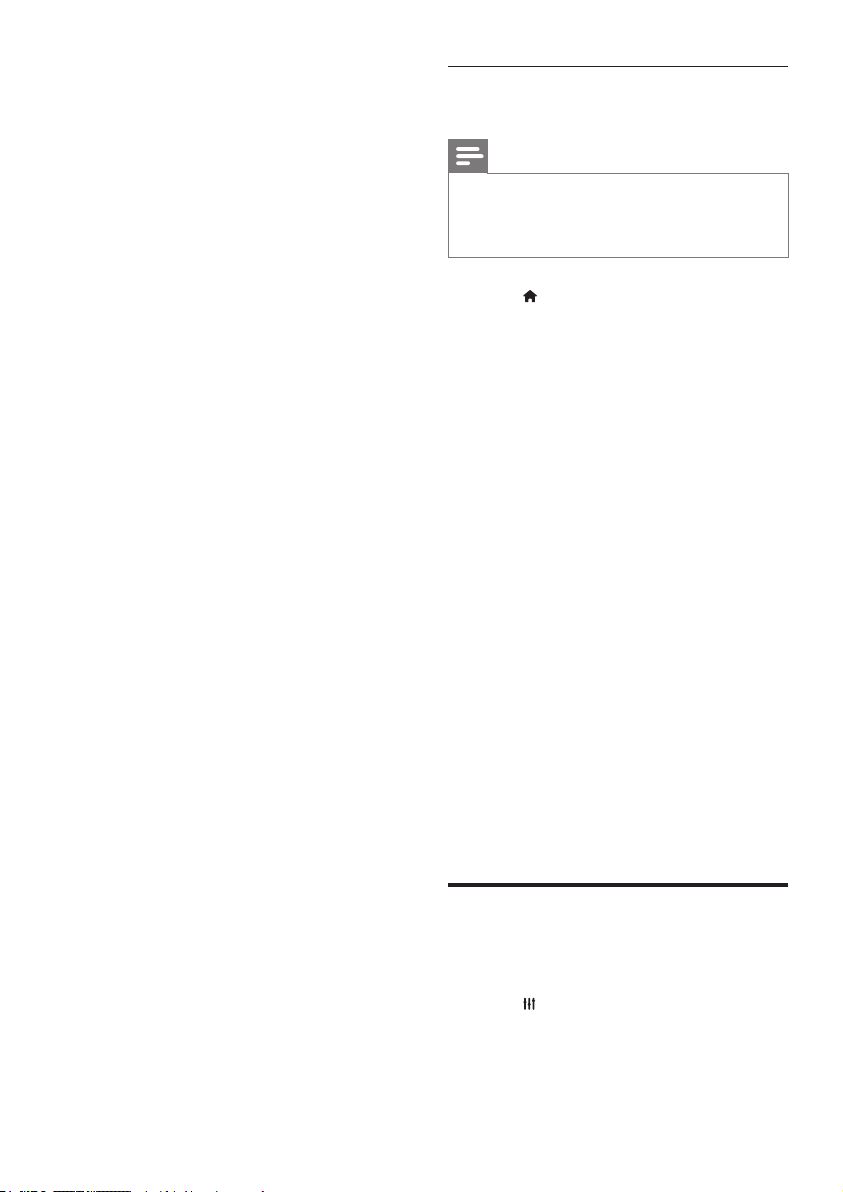
7 De manera predeterminada, el
reproductor de Windows Media compar te
archivos de estas carpetas: Mi música, Mis
imágenes y Mis vídeos. Si sus archivos
están en otras carpetas, haga clic en la
cha Organizar y seleccione Administrar
bibliotecas > Música.
» Aparece la pantalla Music Library
Locations (Ubicaciones de biblioteca
de música).
8 Siga las instrucciones en pantalla para
agregar las otras carpetas que contengan
sus archivos multimedia.
Macintosh OS X Twonky Media (v 4.4.2)
1 Visite www.twonkymedia.com para
adquirir el software o descargar una
prueba gratuita de 30 días para su
Macintosh.
2 Inicie Twonky Media en el Macintosh.
3 En la pantalla de Twonky Media Server,
seleccione Basic Setup (Conguración
básica) y First Steps (Primeros pasos).
» Aparece la pantalla First steps
(Primeros pasos).
4 Escriba un nombre para su servidor de
medios y, a continuación, haga clic en Save
changes (Guardar cambios).
5 Tras volver a la pantalla de Twonky Media,
seleccione Basic Setup (Conguración
básica) y Sharing (Uso compartido).
» Aparece la pantalla Sharing (Uso
compartido).
6 Explore y seleccione las carpetas para
compartir y, a continuación, haga clic en
Save changes (Guardar cambios).
» El Macintosh vuelve a escanear las
carpetas automáticamente de modo
que estén listas para compartirse.
Reproducción de archivos desde el
ordenador
Nota
• Nota: Antes de reproducir el contenido multimedia
del ordenador, asegúrese de que el SoundStage esté
conectado a la red doméstica y de que el software del
servidor multimedia esté correctamente congurado.
1 Pulse .
2 Seleccione [explorarredPC] y pulse OK.
» Aparece un explorador de contenido.
3 Seleccione un dispositivo en la red.
» Se muestran las carpetas del
dispositivo seleccionado. Dependiendo
del servidor multimedia, los nombres
de carpeta pueden variar.
• Si no puede ver las carpetas,
compruebe que ha activado el uso
compartido de multimedia en el
dispositivo seleccionado para poder
compartir el contenido.
4 Seleccione un archivo y, a continuación,
pulse OK.
• Algunos archivos multimedia no
pueden reproducirse por problemas
de compatibilidad. Compruebe los
formatos de archivo compatibles con
el SoundStage.
5 Pulse los botones de reproducción para
controlar la reproducción (consulte
'Botones de reproducción' en la página
14).
Selección de sonido
En esta sección, le ayudaremos a elegir el
sonido ideal para sus vídeos o su música.
1 Pulse .
2 Pulse los Botones de desplazamiento
(derecha/izquierda) para acceder a las
opciones de sonido de la pantalla.
25ES
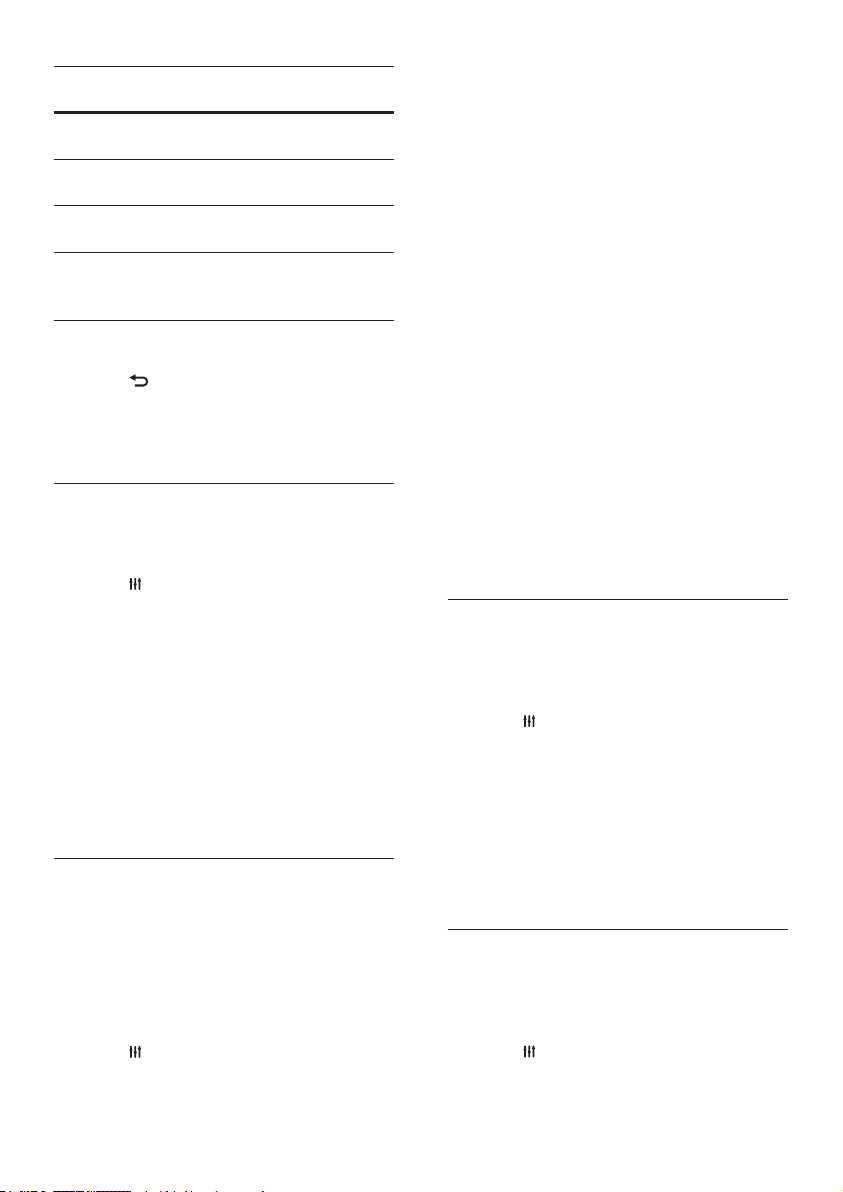
Opciones
de sonido
[Surround] Selecciona el sonido Surround o
[Sound] Permite seleccionar un modo de
[Audio
sync]
[Auto
volume]
Descripción
sonido estéreo.
sonido.
Retrasa el audio para que
coincida con el vídeo.
Reduce los cambios repentinos
del volumen, por ejemplo,
durante los anuncios de televisión.
3 Seleccione una opción y pulse OK.
4 Pulse BACK para salir.
• Si no pulsa un botón durante el
minuto siguiente, el menú se cierra
automáticamente.
Modos de sonido Surround
Disfrute de una experiencia de audio
absorbente con los modos de sonido Surround.
1 Pulse .
2 Seleccione [Surround] y pulse OK.
3 Pulse los Botones de desplazamiento
(arriba/abajo) para seleccionar un ajuste de
la pantalla:
• [Auto]: sonido Surround basado en la
transmisión de audio.
• [VirtualSurround]: Virtual Surround.
• [Stereo]: sonido estéreo de 2 canales.
Perfecto para escuchar música.
4 Pulse OK para conrmar.
Modo de sonido
Seleccione modos de sonidos predenidos que
se adapten a sus vídeos o su música.
1 Asegúrese de que el postprocesamiento
de audio está activado en los altavoces
(consulte 'Ajustes del altavoz' en la página
29).
2 Pulse .
3 Seleccione [Sound] y pulse OK.
4 Pulse los Botones de desplazamiento
(arriba/abajo) para seleccionar un ajuste en
la pantalla:
• [Auto]: selecciona automáticamente el
ajuste de sonido según la transmisión
de sonido.
• [Balanced]: experimente el sonido
original de las películas y la música, sin
efectos de sonido adicionales.
• [Powerful]: disfrute de sonidos
emocionantes de arcade; ideal para
videos de acción o estas.
• [Bright]: aporte un poco de diversión
a las películas y la música más aburridas
añadiendo efectos de sonido.
• [Clear]: escuche cada detalle de la
música y disfrute de diálogos claros en
las películas.
• [Warm]: disfrute de los diálogos y las
voces de la música con comodidad.
• [Personal]: personalice el sonido según
sus preferencias.
5 Pulse OK para conrmar.
Ecualizador
Cambie la conguración de alta frecuencia
(agudos), frecuencia media (medios) y baja
frecuencia (graves) del SoundStage.
1 Pulse .
2 Seleccione [Sound] > [Personal]y,
a continuación, pulse Botones de
desplazamiento (Derecha).
3 Pulse los Botones de desplazamiento
(arriba/abajo) para cambiar la frecuencia
de los graves, medios o agudos.
4 Pulse OK para conrmar.
Volumen automático
Active el volumen automático para reducir los
cambios repentinos en el volumen, por ejemplo,
durante los anuncios de televisión.
1 Pulse .
2 Seleccione [Autovolume] y pulse OK.
26 ES

3 Pulse los Botones de desplazamiento
(arriba/abajo) para seleccionar [Sí] o [No].
4 Pulse OK para conrmar.
6 Cambio de los
ajustes
Los ajustes del SoundStage ya están
congurados para un rendimiento óptimo. A
menos que tenga un motivo para cambiar un
ajuste, le recomendamos que mantenga los
ajustes predeterminados.
Nota
• Los ajustes atenuados no se pueden cambiar.
• Para volver al menú anterior, pulse BACK. Para salir
del menú, pulse .
Ajustes de idioma
1 Pulse .
2 Seleccione [Conguración] y pulse OK.
3 Seleccione [Preferencias] y pulse OK.
4 Pulse los Botones de desplazamiento y
OK para seleccionar y cambiar:
• [Idiomadelmenú]: selecciona un
idioma de pantalla para el menú.
• [Audio]: selecciona un idioma de audio
para los discos.
• [Distribuciónteclado]: selecciona un
teclado en su idioma.
• [Subtítulo]: selecciona el idioma de los
subtítulos para los discos.
• [Menúdedisco]: selecciona el idioma
del menú para los discos.
Nota
• Si su idioma preferido para los discos no está
disponible, seleccione [Otros] en la lista e introduzca el
código de idioma de cuatro dígitos que encontrará al
nal de este manual del usuario. (consulte 'Código de
idioma' en la página 40)
• Si selecciona un idioma que no está disponible en un
disco, el SoundStage utiliza el idioma predeterminado
de ese disco.
27ES

Ajustes de imagen y vídeo
Ajustes de audio
1 Pulse .
2 Seleccione [Conguración] y pulse OK.
3 Seleccione [Vídeo] y pulse OK.
4 Pulse los Botones de desplazamiento y
OK para seleccionar y cambiar:
• [Tvtype]: si el vídeo no se muestra
correctamente, seleccione un tipo de
televisor (sistema de color).
• [PantalladeTV]: selecciona un formato
de imagen que se ajuste a la pantalla
del televisor.
• [VídeoHDMI]: selecciona la
resolución de la señal de vídeo que se
transmite desde HDMI OUT (ARC)
al SoundStage. Para disfrutar de la
solución seleccionada, asegúrese de
que el televisor es compatible con la
misma.
• [HDMIDeepColor]: recrea el mundo
natural en la pantalla del televisor
mostrando imágenes vívidas con miles
de millones de colores. El SoundStage
debe estar conectado a un televisor
con Deep Color mediante un cable
HDMI.
• [Ajustesimagen]: selecciona el
ajuste de color predenido para la
visualización de vídeo.
• [Vervídeoen3D]: ajusta el vídeo
HDMI para que sea compatible con
vídeo 3D o 2D.
Nota
• Si cambia un ajuste, asegúrese de que el televisor sea
compatible con el nuevo ajuste.
1 Pulse .
2 Seleccione [Conguración] y pulse OK.
3 Seleccione [Audio] y pulse OK.
4 Pulse los Botones de desplazamiento y
OK para seleccionar y cambiar:
• [Modonocturno]: para una escucha
relajada, disminuye el volumen de
sonidos fuertes en el SoundStage. El
modo nocturno solo está disponible
en DVD y Blu-ray Disc con banda
sonora en Dolby Digital, Dolby Digital
Plus y Dolby True HD.
• [AudioHDMI]: permite ajustar o
desactivar la salida de audio HDMI del
televisor.
• [Ajust.sonidopred.]: restablece
los ajustes del ecualizador de todos
los modos de sonido a los valores
predeterminados.
Ajustes del control parental
1 Pulse .
2 Seleccione [Conguración] y pulse OK.
3 Seleccione [Preferencias] y pulse OK.
4 Pulse los Botones de desplazamiento y
OK para seleccionar y cambiar:
• [Cambiarcontraseña]: establece
o cambia la contraseña del acceso
con control parental. Si no tiene una
contraseña o la ha olvidado, introduzca
0000.
• [Controlpaterno]: restringe el acceso
a los discos grabados con clasicación
por edades. Para reproducir todos los
discos con independencia de su nivel
de clasicación, seleccione 8 o [No].
28 ES
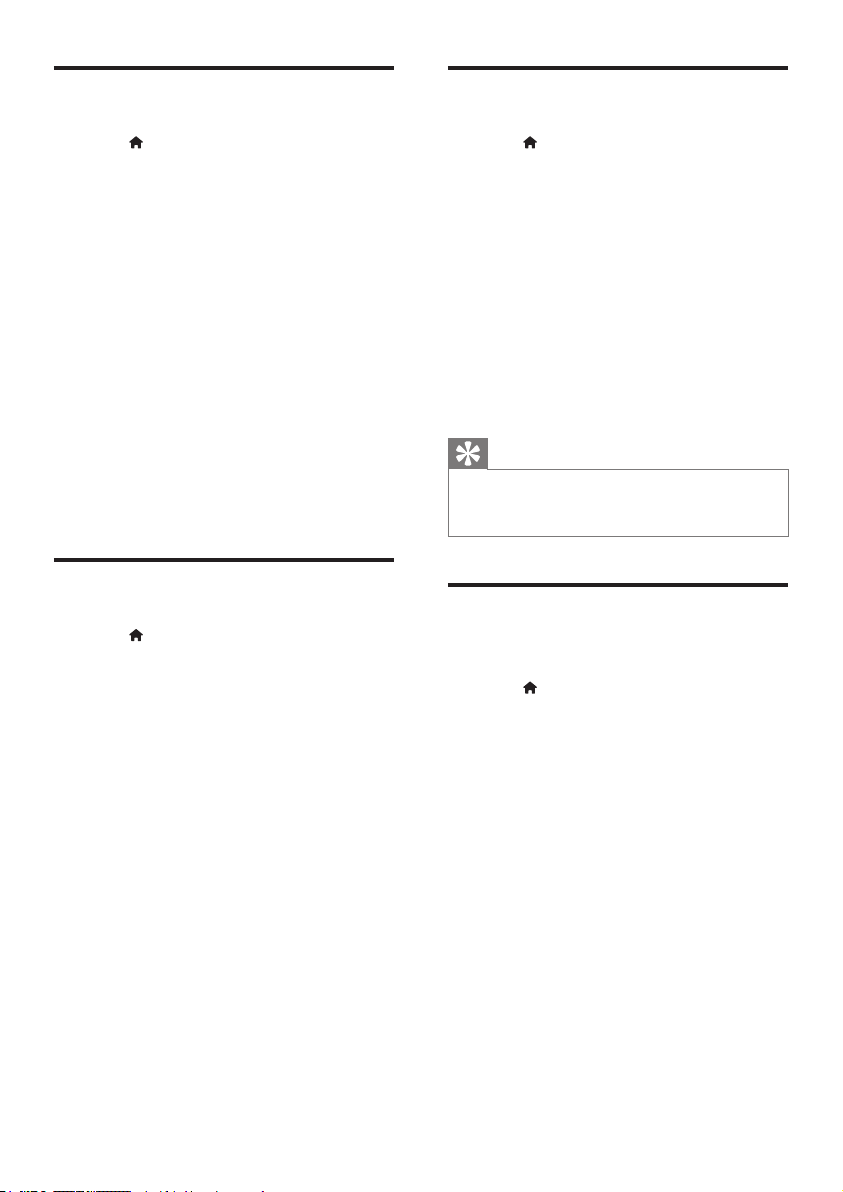
Conguracióndelapantalla
Ajustes del altavoz
1 Pulse .
2 Seleccione [Conguración] y pulse OK.
3 Seleccione [Preferencias] y pulse OK.
4 Pulse los Botones de desplazamiento y
OK para seleccionar y cambiar:
• [Desplazamiento de subtítulos
automático]: activa o desactiva la
recolocación de subtítulos automática
en televisores compatibles con esta
función.
• [Paneldevisualización]: ajusta el brillo
de la pantalla del panel frontal del
SoundStage.
• [VCDPBC]: activa o desactiva la
navegación por el menú de contenidos
de los discos VCD y SVCD con función
de control de reproducción.
Ajustes de ahorro de energía
1 Pulse .
2 Seleccione [Conguración] y pulse OK.
3 Seleccione [Preferencias] y pulse OK.
4 Pulse los Botones de desplazamiento y
OK para seleccionar y cambiar:
• [Protectordepantalla]: activa el
modo de protector de pantalla del
SoundStage después de 10 minutos sin
actividad.
• [Mododeesperaautomático]: activa
el modo de espera del SoundStage
después de 18 minutos de inactividad.
Este temporizador sólo funciona
cuando la reproducción del disco
o dispositivo USB está en pausa o
detenida.
• [Temp.desconexión]: ajusta la
duración del temporizador de
desconexión para que el SoundStage
se ponga en modo de espera después
del periodo especicado.
1 Pulse .
2 Seleccione [Conguración] y pulse OK.
3 Seleccione [Avanzada] y pulse OK.
4 Pulse los Botones de desplazamiento y
OK para seleccionar y cambiar:
• [Audiomejorado]: permite seleccionar
[Sí] para activar el postprocesamiento
de audio en el altavoz y activar los
ajustes de karaoke (si el producto es
compatible con esta función). Para
reproducir el audio original del disco,
seleccione [No].
Consejo
• Active el postprocesamiento de audio antes de
seleccionar un modo de sonido predenido (consulte
'Modo de sonido' en la página 26).
Restauración de la
conguraciónpredeterminada
1 Pulse .
2 Seleccione [Conguración] y pulse OK.
3 Seleccione [Avanzada] > [Restaurar
ajustespredeterminados] y, a continuación,
pulse OK.
4 Seleccione [Aceptar] y, a continuación,
pulse OK para conrmar.
» Se restablecen los valores
predeterminados de fábrica en el
SoundStage, excepto algunos ajustes
como el control parental y el código
de registro de DivX VOD.
29ES

7 Actualización de
software
Philips trata de mejorar continuamente sus
productos. Para disponer de las mejores
funciones y asistencia, actualice el SoundStage
con el software más reciente.
Compare la versión de su software actual con
la última versión en www.philips.com/support.
Si la versión actual es inferior a la versión más
reciente disponible en el sitio Web de asistencia
de Philips, actualice el SoundStage con el
software más reciente.
Precaución
• No instale una versión de software anterior a la
versión actual instalada en su producto. Philips no
es responsable de los problemas provocados por la
actualización a una versión anterior del software.
Comprobación de la versión del software
Compruebe la versión del software actual
instalado en el SoundStage.
1 Pulse .
2 Seleccione [Conguración] y pulse OK.
3 Seleccione [Avanzada] > [Información de
versión.].
» Aparece la versión del software.
Actualización del software a través de USB
Qué necesita
• Una unidad ash USB formateada en
modo FAT o NTFS con al menos 256 MB
de memoria. No utilice un disco duro USB.
• Un ordenador con acceso a Internet.
• Una utilidad de archivo compatible con el
formato de archivo ZIP.
Paso 1: Descargue el software más
reciente
1 Conecte una unidad ash USB al
ordenador.
2 Desde el navegador Web, visite
www.philips.com/support.
3 En el sitio Web de asistencia de Philips,
busque su producto y localice la sección
Software y controladores.
» La actualización del software está
disponible en un archivo zip.
4 Guarde el archivo zip en el directorio raíz
de su unidad ash USB.
5 Por medio de la utilidad de archivo,
extraiga el archivo de actualización del
software en el directorio raíz.
» Los archivos se extraen en la carpeta
UPG_ALL de la unidad ash USB.
6 Desconecte la unidad ash USB del
ordenador.
30 ES

Paso 2: Actualice el software
Precaución
• No apague el SoundStage ni extraiga la unidad ash
USB durante la actualización.
1 Conecte la unidad ash USB con la
actualización de software al SoundStage.
• Asegúrese de que el compartimento
de discos está cerrado y no hay ningún
disco dentro.
2 Pulse .
3 Seleccione [Conguración] y pulse OK.
4 Seleccione [Avanzada] > [Actualización
desoftware] > [USB].
5 Siga las instrucciones en pantalla para
conrmar la actualización.
» El proceso de actualización tarda
aproximadamente 5 minutos en
completarse.
Actualización del software a través de Internet
5 Siga las instrucciones en pantalla para
conrmar la actualización.
» El proceso de actualización tarda
aproximadamente 5 minutos en
completarse.
» Cuando termine, el SoundStage se
apagará y se volverá a encender
automáticamente. Si esto no sucede,
desconecte el cable de alimentación
durante unos segundos y, a
continuación, vuelva a conectarlo.
1 Conecte el SoundStage a una red
doméstica con acceso a Internet de
alta velocidad. (consulte 'Conexión y
conguración' en la página 8)
2 Pulse .
3 Seleccione [Conguración] y pulse OK.
4 Seleccione [Avanzada] > [Actualización
desoftware] > [Red].
» Si se detecta un soporte de
actualización, se le pedirá que inicie o
cancele la actualización.
» La descarga del archivo de
actualización puede tardar bastante en
función de las condiciones del sistema
de cine en casa.
31ES

8 Especificaciones
del producto
Nota
• Las especicaciones y el diseño están sujetos a cambios
sin previo aviso.
Códigos de región
La placa de identicación de la parte posterior
o inferior del SoundStage muestra las regiones
compatibles.
País
Europa, Reino Unido
Asia Pacífico, Taiwán,
Corea
Nueva Zelanda
DVD BD
AA
Latinoamérica
AA
Australia,
Rusia, India
CC
China
CC
Formatos de archivos multimedia
• AVCHD, BD, BD-R/BD-RE, BD de vídeo,
DVD de vídeo, DVD+R/+RW, DVD-R/RW, DVD+R/-R DL, CD-R/CD-RW, CD
de audio, CD/SVCD de vídeo, archivos de
imágenes, archivos MP3, archivos WMA,
archivos DivX Plus HD, dispositivos de
almacenamiento USB
Formatos de archivo
• Audio:
• .aac, .mka, .mp3, .wma, .wav, .mp4, .m4a,
.ac, .ogg
• .ra (disponible solo en Asia Pacíco y
China)
• Vídeo:
• .avi, .divx, .mp4, .m4v, .mkv, .asf, .wmv,
.m2ts, .mpg, .mpeg, .v, .3gp
• .rmvb, .rm, .rv (disponible solo en Asia
Pacíco y China
• Imagen: .jpg, .jpeg, .jpe, .gif, .png
Bluetooth
• Perles Bluetooth: A2DP, AVRCP
• Versión de Bluetooth: 2.1 + EDR
Formatos de audio
El SoundStage es compatible con los siguientes
archivos de audio.
(los archivos .ra solo son compatibles en Asia
PacícoyChina)
Extensión
.mp3 MP3 MP3 Hasta 320 kbps
.wma ASF WMA Hasta 192 kbps
.aac AAC A AC ,
.wav WAV PCM 27,648 Mbps
.m4a MKV AAC 192 kbps
. mka MKA PCM 27,648 Mbps
Dolby
DTS
MPEG 912 kbps
MP3 Hasta 320 kbps
WMA Hasta 192 kbps
AAC,
Contenedor
Códec
de audio
HE-AAC
Digital
core
HE-AAC
Velocidad de bits
Hasta 192 kbps
640 kbps
1,54 Mbps
Hasta 192 kbps
32 ES

Extensión
.ra RM AAC ,
Contenedor
Códec
de audio
Velocidad de bits
Hasta 192 kbps
HE-AAC
COOK 96469 bps
.ac FLAC FLAC Hasta 24 bps
.ogg OGG Vorbis Velocidad de bits
variable, tamaño
de bloque
máximo 4096
MP3 Hasta 320 kbps
Archivos .mp4 o .m4v en formato contenedor
MP4
Códec de
audio
Dolby Digital,
MPEG, MP3,
Códec de
vídeo
MPEG 1,
MPEG 2
Velocidad de
bits
40 Mbps
AAC, HE-
AAC, Dolby
Digital Plus
MPEG 4 ASP 38,4 Mbps
H.264/AVC
25 Mbps
HiP de 4.2
Formatos de vídeo
Si tiene un televisor de alta denición, el
SoundStage le permite reproducir archivos de
vídeo con:
• Resolución: 1920 x 1080 píxeles a
• Frecuencia de cuadros: 6 ~ 30 cuadros por
segundo.
Archivos .avi en formato contenedor AVI
Códec de
audio
PCM, Dolby
Digital, DTS
core, MP3,
WMA
MPEG 1,
MPEG 4 SP /
H.264/AVC
WMV9 45 Mbps
Archivos .divx en formato contenedor AVI
Códec de
audio
PCM, Dolby
Digital, MP3,
WMA
Códec de
vídeo
DivX 3.11,
DivX 4.x,
DivX 5.x,
DivX 6.x
MPEG 2
ASP
hasta HiP de
4.2
Códec de
vídeo
DivX 3.11,
DivX 4.x,
DivX 5.x,
DivX 6.x
Velocidad de
bits
10 Mbps máx.
40 Mbps
38,4 Mbps
25 Mbps
Velocidad de
bits
10 Mbps máx.
Archivos.mkvenformatocontenedorMKV
Códec de
audio
PCM, Dolby
Códec de
vídeo
Velocidad de
bits
DivX Plus HD 30 Mbps
Digital, DTS
core, MPEG,
MP3, WMA,
AAC, HE-
AAC, Dolby
Digital Plus
MPEG 1,
40 Mbps
MPEG 2
MPEG 4 ASP 38,4 Mbps
H.264/AVC
25 Mbps
HiP de 4.2
WMV9 45 Mbps
Archivos .m2ts en formato contenedor MKV
Códec de
audio
PCM, Dolby
Digital, DTS
Códec de
vídeo
MPEG 1,
MPEG 2
Velocidad de
bits
40 Mbps
core, MPEG,
MP3, WMA,
AAC, HE-
AAC, Dolby
Digital Plus
MPEG 4 ASP 38,4 Mbps
H.264/AVC
25 Mbps
HiP de 4.2
WMV9 45 Mbps
33ES

Archivos .asf en formato contenedor ASF
Códec de
audio
Dolby Digital,
Códec de
vídeo
Velocidad de
bits
MPEG 4 ASP 38,4 Mbps
MP3, WMA,
Dolby Digital
Plus
H.264/AVC
25 Mbps
HiP de 4.2
WMV9 45 Mbps
Amplicador
• Potencia de salida total:
80 W RMS (10% THD)
• Respuesta de frecuencia:
20 Hz-20 kHz / ±3 dB
• Relación señal/ruido: > 65 dB (CCIR) /
(ponderado A)
• Sensibilidad de entrada:
• AUX: 2 V RMS
• AUDIO IN: 1 V RMS
Archivos .mpg y .mpeg en formato
contenedor PS
Códec de
audio
PCM, DTS
core, MPEG,
Códec de
vídeo
MPEG 1,
MPEG 2
Velocidad de
bits
40 Mbps
MP3
Archivos.venformatocontenedorFLV
Códec de
audio
MP3, AAC H.264/AVC
Códec de
vídeo
Velocidad de
bits
25 Mbps
hasta HiP de
4.2
H.263 38,4 Mbps
Archivos .3gp en formato contenedor 3GP
Códec de
audio
AAC, HE-
Códec de
vídeo
Velocidad de
bits
MPEG 4 ASP 38,4 Mbps
AAC
H.264/AVC
25 Mbps máx.
hasta HiP de
4.2
Archivos .rm, .rv y .rmvb en formato
contenedor RM (disponible solo en Asia
PacícoyChina)
Códec de
audio
Códec de
vídeo
Velocidad de
bits
AAC, COOK RV30, RV40 40 Mbps
Vídeo
• Sistema de señal: PAL/NTSC
• Salida HDMI: 480i/576i, 480p/576p, 720p,
1080i, 1080p, 1080p24
Audio
• Entrada de audio digital S/PDIF:
• Coaxial: IEC 60958-3
• Óptica: TOSLINK
• Frecuencia de muestreo:
• MP3: 32 kHz, 44,1 kHz y 48 kHz
• WMA: 44,1 kHz, 48 kHz
• Frecuencia de bits constante:
• MP3: 32 kbps - 320 kbps
• WMA: 48 kbps - 192 kbps
Radio
• Rango de sintonización:
• Europa/Rusia/China:
FM 87.5-108 MHz (50 kHz)
• Asia Pacíco/Latinoamérica:
FM 87.5-108 MHz (50/100 kHz)
• Relación señal/ruido: FM 50 dB
• Respuesta de frecuencia:
FM 180 Hz-12,5 kHz / ±3 dB
USB
• Compatibilidad: USB de alta velocidad (2.0)
• Clase compatible: clase de almacenamiento
masivo USB (UMS)
• Sistema de archivos: FAT16, FAT32, NTFS
• Puerto USB: 5 V , 1 A
34 ES

Unidad principal
• Fuente de alimentación:
110-240 V~; 50/60 Hz
• Consumo de energía: 40 W
• Consumo en modo de espera: ≤ 0,5 W
• Dimensiones (an. x al. x prof.):
701 x 70 x 317 mm
• Peso: 6,8 kg
• Temperatura y humedad de
funcionamiento: de 0 °C a 45 °C, del 5% al
90% de humedad para todos los climas
• Temperatura y humedad de
almacenamiento: de -40 °C a 70 °C, del
5% al 95%
Altavoces
• Potencia de salida:
2 x 20 W RMS (10% THD)
• Impedancia del altavoz: 4 ohmios
• Controladores de altavoz: 2 circuitos de
gama media (1,5" x 5") + 2 tweeter de 1"
Subwoofer
• Potencia de salida: 40 W RMS (10% THD)
• Impedancia: 4 ohmios
• Controladores de altavoz: woofer de
105 mm (4")
Información sobre el modo de espera
• Si el producto permanece inactivo durante
18 minutos, cambia automáticamente al
modo de espera o de espera en red.
• El consumo de energía en modo de espera
o de espera en red es inferior a 0,5 W.
• Para desactivar la conexión Bluetooth,
mantenga pulsado el botón de Bluetooth
en el control remoto.
• Para activar la conexión Bluetooth, active
la función Bluetooth en el dispositivo
Bluetooth o a través de la etiqueta NFC (si
está disponible).
Pilas del mando a distancia
• 2 x AAA-R03-1,5 V
Láser
• Tipo de láser (diodo): InGaN/AIGaN (BD),
AIGaInP (DVD/CD)
• Longitud de la onda: 405 ±7 nm (BD),
660 ±10 nm (DVD), 785 ±10 nm (CD)
• Potencia de salida (índices máximos):
20 mW (BD), 6 mW (DVD), 7 mW (CD)
35ES

9 Solución de
problemas
Advertencia
• Riesgo de descarga eléctrica. No quite nunca la carcasa
del producto.
Para que la garantía mantenga su validez, no
trate nunca de reparar el producto usted
mismo.
Si tiene algún problema a la hora de utilizar
este producto, compruebe los siguientes puntos
antes de solicitar una reparación. Si el problema
sigue sin resolverse, puede obtener asistencia
en www.philips.com/support.
• Asegúrese de que el cable de HDMI
no esté defectuoso. Si está defectuoso,
reemplácelo por uno nuevo.
• Pulse y, a continuación, 731 en el mando
a distancia para restaurar la resolución de
imagen predenida.
• Cambie el ajuste de vídeo HDMI o
espere 10 segundos para la recuperación
automática (consulte 'Ajustes de imagen y
vídeo' en la página 28).
Eldisconoreproducevídeodealtadenición.
• Asegúrese de que el disco contiene vídeo
de alta denición.
• Asegúrese de que el televisor admite vídeo
de alta denición.
• Utilice un cable HDMI para realizar la
conexión con el televisor.
Unidad principal
Los botones del SoundStage no funcionan.
• Desconecte el SoundStage de la toma
de alimentación durante unos minutos y
vuelva a conectarlo.
• Asegúrese de que la supercie de los
botones táctiles no está en contacto con
ningún material conductor, como gotas de
agua, metal, etc.
Imagen
No hay imagen.
• Asegúrese de que el televisor tiene
seleccionada la fuente correspondiente del
SoundStage.
No se ve ninguna imagen en el televisor
conectado por HDMI.
• Asegúrese de que utiliza un cable
HDMI de alta velocidad para conectar
el SoundStage y el televisor. Algunos
cables HDMI estándar no muestran
correctamente algunas imágenes, vídeo en
3D y Deep Color.
Sonido
No hay sonido del SoundStage.
• Conecte el cable de audio del SoundStage
al televisor o a otros dispositivos. Sin
embargo, no necesita una conexión de
audio independiente si el SoundStage y el
televisor están conectados a través de una
conexión HDMI ARC.
• Ajuste el audio para el dispositivo
conectado (consulte 'Conguración de
audio' en la página 11).
• Restablezca el SoundStage a los ajustes
de fábrica (consulte 'Restauración de la
conguración predeterminada' en la página
29), apáguelo y, a continuación, vuelva a
encenderlo.
• En el SoundStage, pulse SOURCE varias
veces para seleccionar la entrada de audio
correcta.
Sonido distorsionado o eco.
• Si reproduce audio del televisor a través
del SoundStage, asegúrese de que el
televisor esté silenciado.
36 ES

El audio y el vídeo no están sincronizados.
• 1) Pulse .
2) Pulse los Botones de desplazamiento
(derecha/izquierda) para seleccionar
[Audiosync] y, a continuación, pulse
OK.
3) Pulse los Botones de desplazamiento
(arriba/abajo) para sincronizar el audio
con el vídeo.
Reproducción
No puede reproducir un disco.
• Limpie el disco.
• Asegúrese de que el SoundStage sea
compatible con el tipo de disco (consulte
'Formatos de archivos multimedia' en la
página 32).
• Asegúrese de que el SoundStage sea
compatible con el código de región del
disco (consulte 'Códigos de región' en la
página 32).
• Si el disco es DVD±RW o DVD±R,
asegúrese de que esté nalizado.
No se puede reproducir un archivo DivX.
• Compruebe que el archivo DivX está
codicado en modo ‘perl de cine en casa’
con el codicador DivX.
• Asegúrese de que el archivo DivX esté
completo.
Los subtítulos de DivX no se ven
correctamente.
• Asegúrese de que el nombre del archivo
de subtítulos sea exactamente el mismo
que el nombre del archivo de la película.
• Seleccione el juego de caracteres correcto:
1) Pulse OPTIONS.
2) Seleccione [Juegodecaracteres].
3) Seleccione el conjunto de caracteres
admitido.
4) Pulse OK.
No se puede leer el contenido de un
dispositivo de almacenamiento USB.
• Asegúrese de que el formato del
dispositivo de almacenamiento USB sea
compatible con el SoundStage.
• Asegúrese de que el sistema de archivos
del dispositivo de almacenamiento USB sea
compatible con el SoundStage.
Aparece en el televisor el mensaje "No entry"
(No hay entrada) o "x".
• No se puede realizar la operación.
LafunciónEasyLinknofunciona.
• Asegúrese de que el SoundStage esté
conectado a un televisor con EasyLink de
la marca Philips y que la opción EasyLink
esté activada.
• Puede que HDMI CEC se denomine
de otra forma en televisores de otros
fabricantes. Consulte el manual de usuario
del televisor para saber cómo activarlo.
Cuando encienda el televisor, el SoundStage se
encenderá automáticamente.
• Este comportamiento es normal cuando se
utiliza Philips EasyLink (HDMI-CEC). Para
que el SoundStage funcione de manera
independiente, desactive EasyLink.
No se puede acceder a las funciones de BDLive.
• Asegúrese de que el SoundStage esté
conectado a la red. Utilice una conexión
de red con cables (consulte 'Conguración
de la red con cables' en la página 12) o
conexión de red inalámbrica (consulte
'Conguración de la red inalámbrica' en la
página 13).
• Asegúrese de que la red esté congurada.
Utilice una instalación de red con cables
(consulte 'Conguración de la red con
cables' en la página 12) o instalación de
red inalámbrica (consulte 'Conguración
de la red inalámbrica' en la página 13).
• Asegúrese de que el disco Blu-ray sea
compatible con las funciones de BD-Live.
37ES

• Libere espacio en el almacenamiento de la
memoria (consulte 'BD-Live en Blu-ray' en
la página 16).
El vídeo en 3D se reproduce en modo 2D.
• Asegúrese de que el SoundStage esté
conectado a un televisor de 3D mediante
un cable de HDMI.
• Asegúrese de que el disco sea un disco
Blu-ray 3D, y que la opción de vídeo Bluray 3D esté activada (consulte 'BD-Live en
Blu-ray' en la página 16).
La pantalla del televisor se queda en negro
cuando reproduce un vídeo Blu-ray en 3D o
un vídeo DivX protegido contra copia.
• Asegúrese de que el SoundStage esté
conectado al televisor mediante un cable
de HDMI.
• Cambie a la fuente correcta de HDMI en
el televisor.
No se pueden descargar vídeos desde un
videoclub en línea.
• Asegúrese de que el SoundStage esté
conectado al televisor mediante un cable
de HDMI.
• Asegúrese de que el dispositivo de
almacenamiento USB está formateado y
tiene suciente memoria para descargar
el vídeo.
• Asegúrese de haber abonado el vídeo y de
estar dentro del período de alquiler.
• Asegúrese de que la conexión de red sea
buena. Utilice una conexión de red con
cables (consulte 'Conguración de la red
con cables' en la página 12) o conexión de
red inalámbrica (consulte 'Conguración
de la red inalámbrica' en la página 13).
• Visite el sitio web del videoclub para
obtener más información.
Bluetooth
Un dispositivo no se conecta al SoundStage.
• El dispositivo no admite los perles
compatibles necesarios para el SoundStage.
• No ha activado la función Bluetooth del
dispositivo. Consulte el manual de usuario
del dispositivo para saber cómo activar
esta función.
• El dispositivo no está bien conectado.
Conecte el dispositivo correctamente
(consulte 'Reproducción de audio a través
de Bluetooth' en la página 16).
• El SoundStage ya está conectado a otro
dispositivo Bluetooth. Desconecte el
dispositivo conectado e inténtelo de nuevo.
La calidad de la reproducción de audio desde
undispositivoBluetoothesdeciente.
• La recepción Bluetooth es débil. Acerque
el dispositivo al SoundStage o retire
cualquier obstáculo que haya entre ellos.
El dispositivo Bluetooth conectado se conecta
y desconecta continuamente.
• La recepción Bluetooth es débil. Acerque
el dispositivo al SoundStage o retire
cualquier obstáculo que haya entre ellos.
• Desactive la función Wi-Fi en el dispositivo
Bluetooth para evitar interferencias.
• En algunos dispositivos Bluetooth, la
conexión Bluetooth se puede desactivar
automáticamente para ahorrar energía.
Eso no indica un mal funcionamiento del
SoundStage.
Red
Red inalámbrica distorsionada o no
encontrada.
• Asegúrese de que los hornos microondas,
los teléfonos DECT u otros dispositivos
Wi-Fi del vecindario no intereran en la
red inalámbrica.
• Coloque el router inalámbrico a cinco
metros de distancia del SoundStage.
• Si la red inalámbrica no funciona
correctamente, pruebe una instalación de
red con cables (consulte 'Conguración de
la red con cables' en la página 12).
38 ES

10 Aviso
Software de código fuente abierto
Esta sección contiene los avisos legales y de
marcas comerciales.
Copyright
Este producto incorpora tecnología de protección
de derechos de autor recogida en las patentes
de EE.UU. y otros derechos de la propiedad
intelectual pertenecientes a Rovi Corporation. Se
prohíbe la ingeniería inversa y el desmontaje.
Este producto incluye tecnología con marca
registrada bajo licencia obtenida por Verance
Corporation, y está protegida por la Patente de
EE.UU. número 7.369.677, además de por otras
patentes mundiales ya emitidas y pendientes
de emitir, así como por derechos de autor y
protección de secretos comerciales de algunos
aspectos de dicha tecnología. Cinavia es una
marca registrada de Verance Corporation.
Derechos de autor 2004-2010 Verance
Corporation. Verance se reserva todos los
derechos. Queda prohibida la ingeniería inversa
o el desmontaje.
NoticaciónCinavia
Este producto utiliza la tecnología Cinavia
para limitar el uso de copias no autorizadas
de algunas películas y vídeos producidos
comercialmente así como sus bandas sonoras.
Cuando se detecta el uso prohibido de una
copia no autorizada, se emite un mensaje y la
reproducción o copia queda interrumpida.
Podrá encontrar más información sobre
la tecnología Cinavia en el Centro de
información al consumidor en línea de Cinavia
en http://www.cinavia.com. Para solicitar más
información sobre Cinavia por correo, envíe
una tarjeta postal con su dirección de correo a:
Cinavia Consumer Information Center, P.O. Box
86851, San Diego, California, EE.UU., 92138.
Por la presente, Philips Electronics Singapore
ofrece la entrega, bajo solicitud, de una copia
completa del código fuente correspondiente
a los paquetes de software de código abierto
con copyright utilizados en este producto
para los que dicha entrega sea obligatoria por
las respectivas licencias. Esta oferta es válida
hasta tres años después de la compra del
producto para cualquier persona que reciba
esta información. Para obtener el código fuente,
envíe la solicitud en inglés especicando el
tipo de producto a open.source@philips.com.
Si preere no usar el correo electrónico o
si no recibe conrmación de recepción en
dos semanas tras enviarnos un correo a esta
dirección de correo electrónico, escriba una
carta en inglés a “Open Source Team, Philips
Intellectual Property & Standards, P.O. Box
220, 5600 AE Eindhoven, The Netherlands”.
Si no recibe la conrmación oportuna de la
carta, envíenos un correo a la dirección de
correo electrónico anterior. Los términos de las
licencias y los reconocimientos del software de
código abierto que se utilizan en este producto
se incluyen en un folleto separado.
Conformidad
Este producto cumple los requisitos de
interferencias de radio de la Comunidad Europea.
Por la presente, Philips Consumer Lifestyle
declara que este producto cumple los requisitos
fundamentales y otras disposiciones pertinentes
de la Directiva 1999/5/EC.
Encontrará la declaración de conformidad en
www.p4c.philips.com.
39ES

11 Código de
idioma
Abkhazian 6566
Afar 6565
Afrikaans 6570
Amharic 6577
Arabic 6582
Armenian 7289
Assamese 6583
Avestan 6569
Aymara 6589
Azerhaijani 6590
Bahasa Melayu 7783
Bashkir 6665
Belarusian 6669
Bengali 6678
Bihari 6672
Bislama 6673
Bokmål, Norwegian 7866
Bosanski 6683
Brezhoneg 6682
Bulgarian 6671
Burmese 7789
Castellano, Español 6983
Catalán 6765
Chamorro 6772
Chechen 6769
Chewa; Chichewa; Nyanja 7889
9072
Ё᭛
Chuang; Zhuang 9065
Church Slavic; Slavonic 6785
Chuvash 6786
Corsican 6779
Česky 6783
Dansk 6865
Deutsch 6869
Dzongkha 6890
English 6978
Esperanto 6979
Estonian 6984
Euskara 6985
6976
Faroese 7079
Français 7082
Frysk 7089
Fijian 7074
Gaelic; Scottish Gaelic 7168
Gallegan 7176
Georgian 7565
Gikuyu; Kikuyu 7573
Guarani 7178
Gujarati 7185
Hausa 7265
Herero 7290
Hindi 7273
Hiri Motu 7279
Hrwatski 6779
Ido 7379
Interlingua (International)7365
Interlingue 7365
Inuktitut 7385
Inupiaq 7375
Irish 7165
Íslenska 7383
Italiano 7384
Ivrit 7269
Japanese 7465
Javanese 7486
Kalaallisut 7576
Kannada 7578
Kashmiri 7583
Kazakh 7575
Kernewek 7587
Khmer 7577
Kinyarwanda 8287
Kirghiz 7589
Komi 7586
Korean 7579
Kuanyama; Kwanyama 7574
Kurdish 7585
Lao 7679
Latina 7665
Latvian 7686
Letzeburgesch; 7666
Limburgan; Limburger 7673
Lingala 7678
Lithuanian 7684
Luxembourgish; 7666
Macedonian 7775
Malagasy 7771
Magyar 7285
Malayalam 7776
Maltese 7784
Manx 7186
Maori 7773
Marathi 7782
Marshallese 7772
Moldavian 7779
Mongolian 7778
Nauru 7865
Navaho; Navajo 7886
Ndebele, North 7868
Ndebele, South 7882
Ndonga 7871
Nederlands 7876
Nepali 7869
Norsk 7879
Northern Sami 8369
North Ndebele 7868
Norwegian Nynorsk; 7878
Occitan; Provencal 7967
Old Bulgarian; Old Slavonic 6785
Oriya 7982
Oromo 7977
Ossetian; Ossetic 7983
Pali 8073
Panjabi 8065
Persian 7065
Polski 8076
rtuguês 8084
Po
Pushto 8083
Russian 8285
Quechua 8185
Raeto-Romance 8277
Romanian 8279
Rundi 8278
Samoan 8377
Sango 8371
Sanskrit 8365
Sardinian 8367
Serbian 8382
Shona 8378
Shqip 8381
Sindhi 8368
Sinhalese 8373
Slovensky 8373
Slovenian 8376
Somali 8379
Sotho; Southern 8384
South Ndebele 7882
Sundanese 8385
Suomi 7073
Swahili 8387
Swati 8383
Svenska 8386
Tagalog 8476
Tahitian 8489
Tajik 8471
Tamil 8465
Tatar 8484
Telugu 8469
Thai 8472
Tibetan 6679
Tigrinya 8473
To nga (Tonga Islands) 8479
Tsonga 8483
Tswana 8478
Türkçe 8482
Tu rkmen 8475
Tw i 8487
Uighur 8571
Ukrainian 8575
Urdu 8582
Uzbek 8590
Vietnamese 8673
Volapuk 8679
Walloon 8765
Welsh 6789
Wolof 8779
Xhosa 8872
Yiddish 8973
Yo ruba 8979
Zulu 9085
40 ES
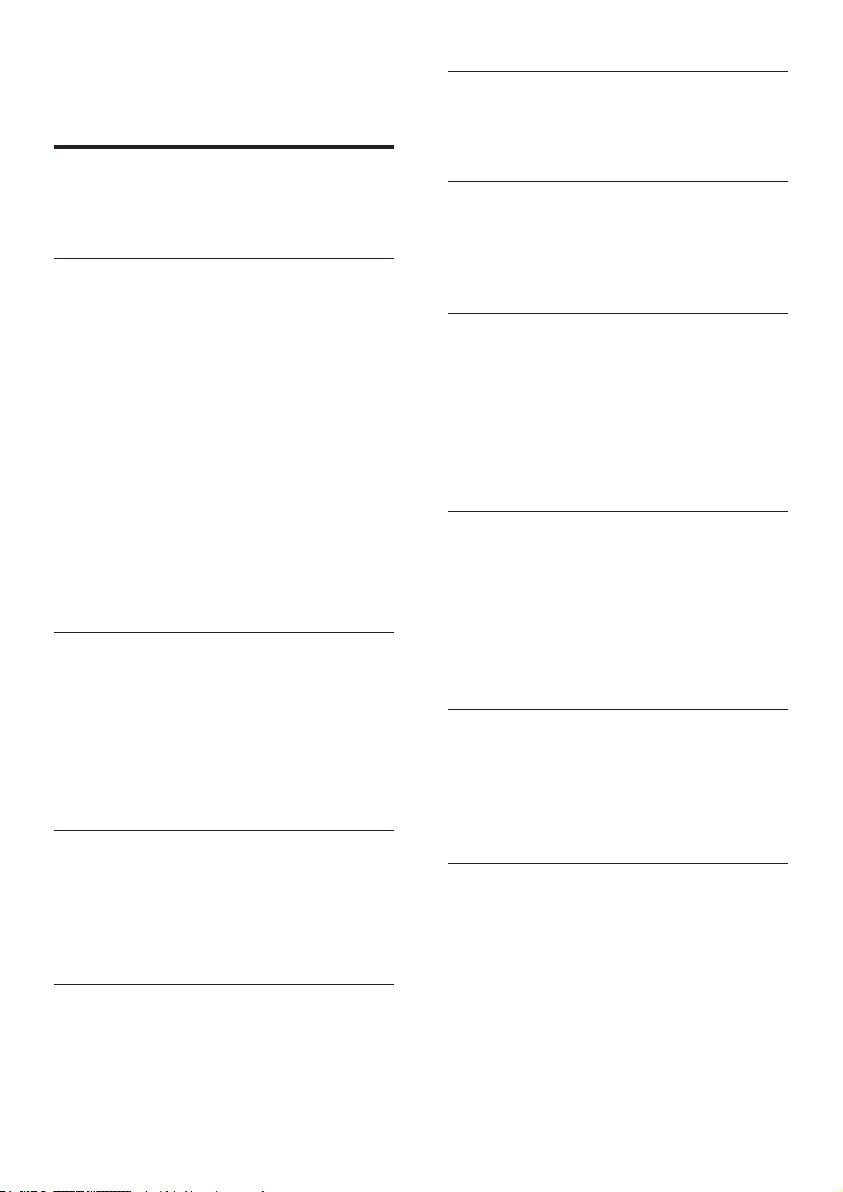
12 Índice
2
2º idioma de audio 15
2º idioma de subtítulos 15
A
actualización del software (a través de
Internet) 31
ajustes avanzados 29
ajustes de alimentación 29
ajustes de audio 28
ajustes de fábrica 29
ajustes de imagen 28
ajustes de vídeo 28
ajustes predeterminados 29
aleatorio 19
amplicador 34
animación de diapositiva 19
audio HDMI 28
audio mejorado 29
B
BD-Live 16
Bonus View (Vista adicional) 15
borrar memoria de BD-Live 16
botones de control (disco) 14
botones de control (USB) 14
brillo 29
C
cambiar la contraseña 28
código de idioma 40
conexión de vídeo (vídeo compuesto) 9
control parental 28
D
deep color 28
desecho 3
desplazamiento de subtítulos automático 29
dispositivo de almacenamiento USB 18
E
especicacionesdelosaltavoces 32
Expulsar discos 4
F
formatos de archivo 32
formatos de archivos multimedia 32
formatos de vídeo 34
I
idioma de audio 27
idioma del disco 27
idioma del menú 27
idioma subtítulos 27
Internet 12
intervalo de sintonización 21
M
mando a distancia 5
medio ambiente 3
menú del disco 27
modo de espera automático 29
mododesonidopredenido 26
modo nocturno 28
O
opciones 18
opciones de audio 19
opciones de imagen 19
opciones de vídeo 19
P
panel de visualización 29
PBC (control de reproducción) 29
picture-in-picture (Imagen en imagen) 15
pilas 35
posición de los subtítulos 29
postprocesado de audio 29
41ES
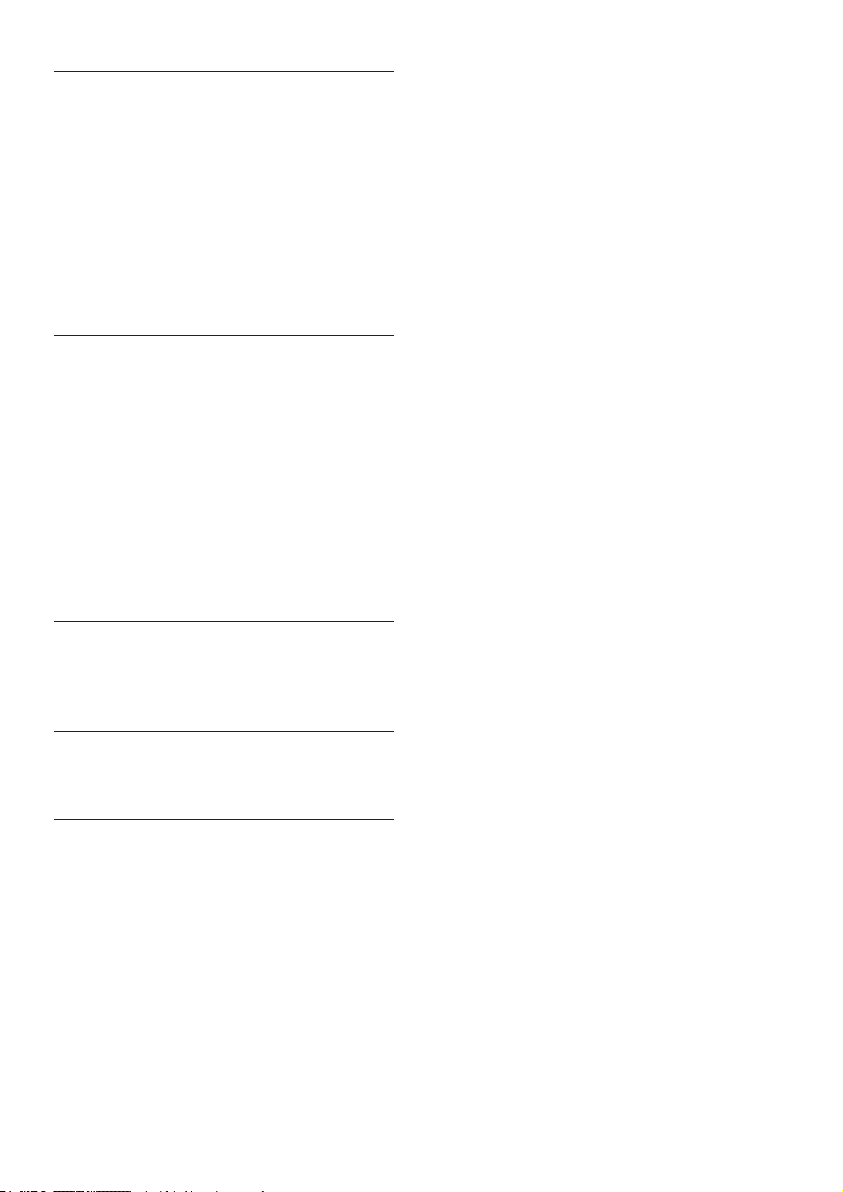
R
reciclaje 3
red 12
red con cables 12
red doméstica 12
red inalámbrica 13
repetir 19
reproducción de dispositivos de
almacenamiento USB 18
resolución de la imagen 28
S
secuencias de diapositivas musicales 20
seguridad de 3D 3
sincronización de imagen y sonido 15
Smart TV 21
solución de problemas (imagen) 36
solución de problemas (red) 38
solución de problemas (reproducción) 37
solución de problemas (sonido) 36
sonido 25
sonido Surround 26
T
temporizador 29
transmisión de audio de otros dispositivos 10
U
unidad principal 4
V
VCD 29
volumen automático 26
42 ES

Manufactured under license under U.S.
Patent Nos: 5,956,674; 5,974,380; 6,487,535
& other U.S. and worldwide patents issued
& pending. DTS, the Symbol, & DTS and the
Symbol together are registered trademarks
& DTS Digital Surround and the DTS logos
are trademarks of DTS, Inc. Product includes
software. DTS, Inc. All Rights Reserved.
“Blu-ray 3D “ and “Blu-ray 3D “ logo are
trademarks of Blu-ray Disc Association.
ABOUT DIVX VIDEO-ON-DEMAND: This
DivX Certied device must be registered
in order to play purchased DivX Video-onDemand (VOD) movies. To obtain your
registration code, locate the DivX VOD section
in your device setup menu. Go to vod.divx.com
for more information on how to complete your
registration.
DivX Certied to play DivX and DivX Plus
HD (H.264/MKV) video up to 1080p HD
including premium content.
The terms HDMI and HDMI High-Denition
Multimedia Interface, and the HDMI Logo are
trademarks or registered trademarks of HDMI
Licensing LLC in the United States and other
countries.
‘DVD Video’ is a trademark of DVD Format/
Logo Licensing Corporation.
Manufactured under license from Dolby
Laboratories. Dolby and the double-D symbol
are trademarks of Dolby Laboratories.
DivX , DivX Certied , DivX Plus HD
and associated logos are trademarks of Rovi
Corporation or its subsidiaries and are used
under license.
ABOUT DIVX VIDEO: DivX is a digital video
format created by DivX, LLC, a subsidiary
of Rovi Corporation. This is an ofcial DivX
Certied device that plays DivX video. Visit
divx.com for more information and software
tools to convert your les into DivX videos.
The Bluetooth word mark and logos are
registered trademarks owned by Bluetooth
SIG, Inc. and any use of such marks by Philips
is under license. Other trademarks and trade
names are those of their respective owners.
The N Mark is a trademark of NFC Forum, Inc.
in the United States and in other countries.
CLASS 1
LASER PRODUCT
43

Specifications are subject to change without notice
©2014KoninklijkePhilipsN.V.Allrightsreserved.
TrademarksarethepropertyofKoninklijkePhilipsN.V.ortheirrespectiveowners.
HTB4152B_12_UM_V3.0
